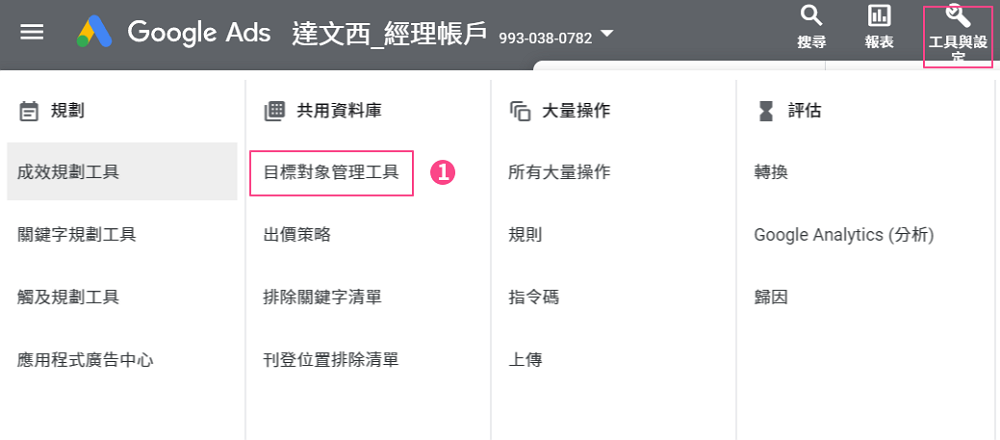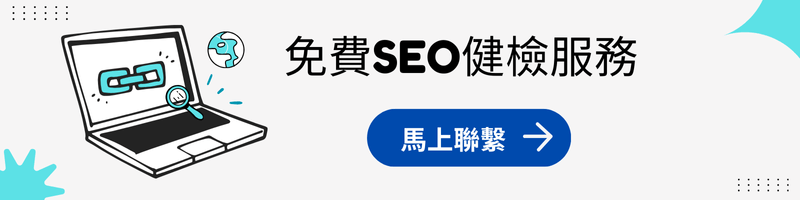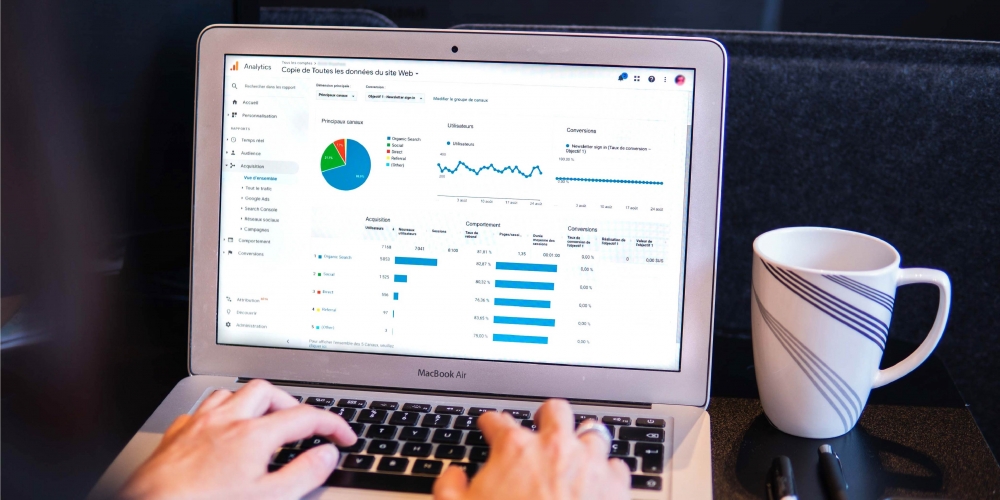
GA4相关文章
Google Analytics 4(GA4)为数位行销提供更加全方位的数据洞察功能,帮助SEO行销人员、企业 主、网站管理员等和专业人士深入了解目标受众、优化体验,及促进转换效果。 因此是相当需要学习如何使用的工具,在开始熟悉功能前必须先安装好Google Analytics,本篇文章将会详细说明安装和设定技巧,一起来看看吧!
Google Analytics 4是什么?
Google Analytics 4(简称GA4)是Google于2020年推出的网路与应用程式行销 分析工具,是Google Analytics(简称GA)的进化版本。 GA4整合了多个数据来源,包括网站、应用程式、电子商务交易等,提供全方位的数据洞察,并以「事件」为基础收集数据。 此外,多样化的功能报表设计也更加弹性,可以帮助使用者了解数据背后的细节,提出更精准的数位行销策略。
Google Analytics 4可以做什么?
Google Analytics 提供许多不同类型的报表,包含:事件、电子商务、 流量开发、使用者、技术装置、整合数据等,能够分析即时和一个特定时段中,使用者与网站互动、销售的产品或服务、使用者轮廓、使用装置、获客来源等情况,并藉由 探索报表功能制作符合企业洞察需求的报表,帮助更好了解和分析网站或应用程式的用户行为和成效。
.png)
如何安装Google Analytics 4?
要能够进行数据分析,就必须学会如何安装GA4,以下将详细 说明全新GA帐号的申请步骤:
第一步:进入GA首页,点击立即开始使用。
【点击前往>> Google Analytics】
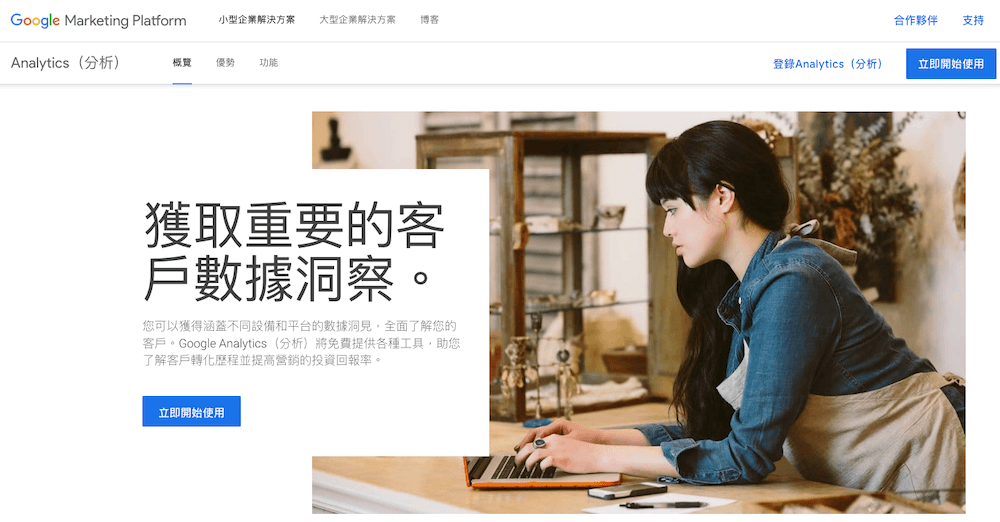
第二步:填写帐户名称,基本上写网站名称即可;帐户资料共用设定选项主要控制GA与其他Google产品和服务共用帐户资料的方式,达到保护及维护的效果,使用者可以依照需求选择项目。
-
Google 产品和服务:启用后Google 会存取并分析资料,进一步得知使用者行为和趋势,并依据资料来改善其他Google 的产品与服务产生的 问题。
-
根据输入内容和业务洞察资料建立模型:Google 可以根据 Google Analytics 4 资料打造更好用的分析工具,协助进行洞察时更快速方便。
-
技术支援:当使用GA4过程中产生问题时,Google 可以帮助进行疑难排解,并找出解决方案。
-
帐户专家:允许 Google 协助改善设定与分析作业,并提供 Google Analytics 和其他 Google 产品的洞察资料、最佳化提示和建议。
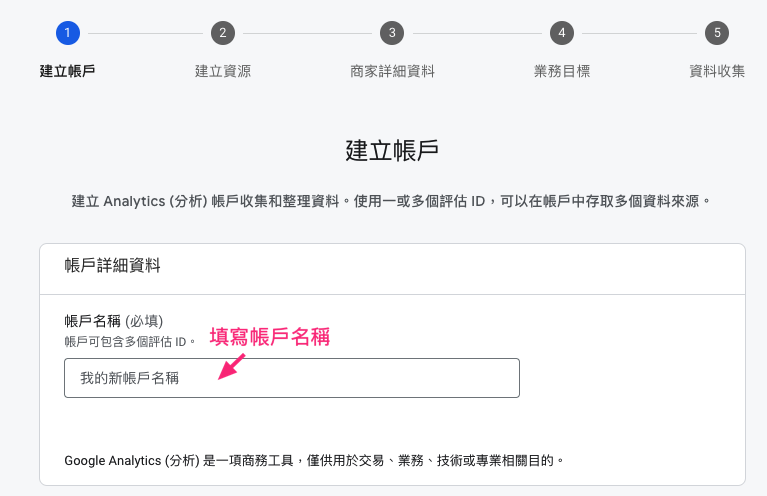
帐户资料共用设定选项
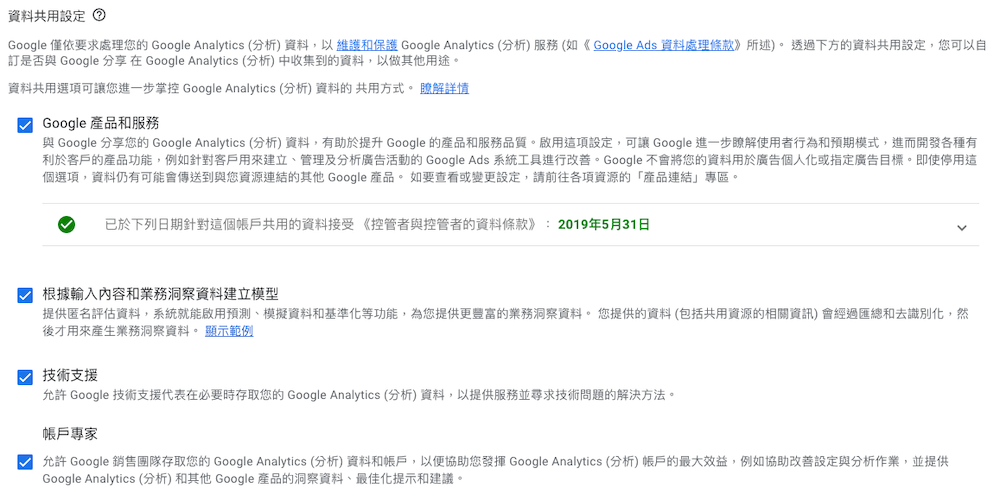
第三步:填写资源名称,可以填写网站、品牌名称,并选择所在时区和货币别。

第四步:选择企业产业别与商业规模。
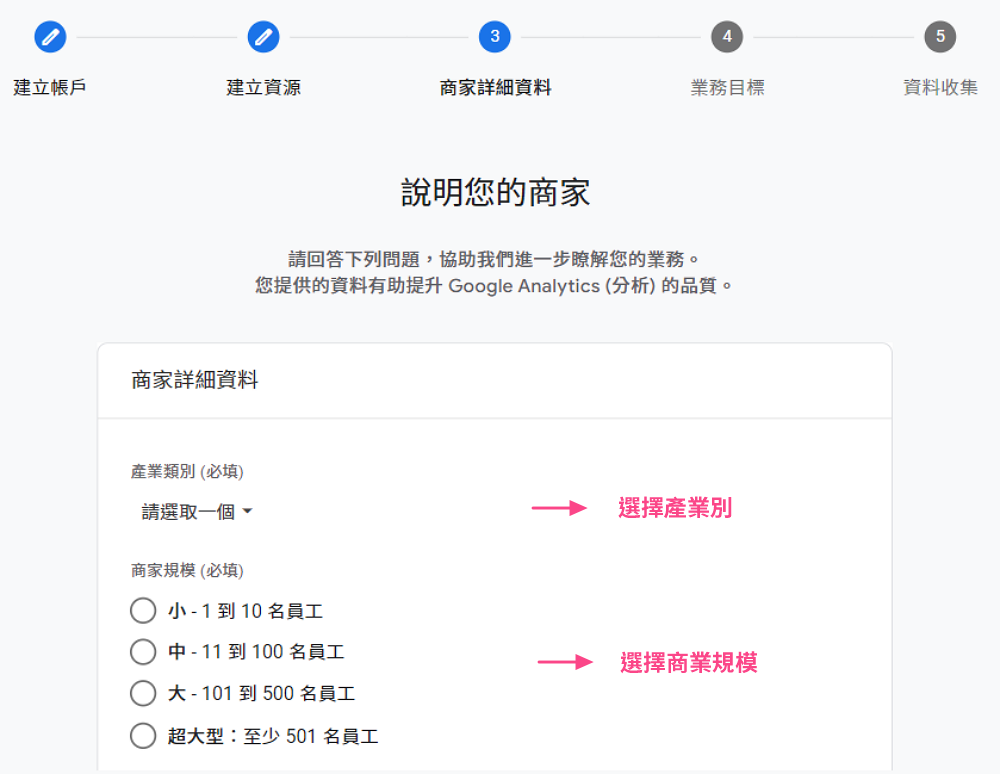
第五步:选择业务目标选项,可依据关心的数位行销主题勾选,前四项可复选,最后一项(取得基准报表)只能单选。

第六步:点选接受合约选项并点击我接受。
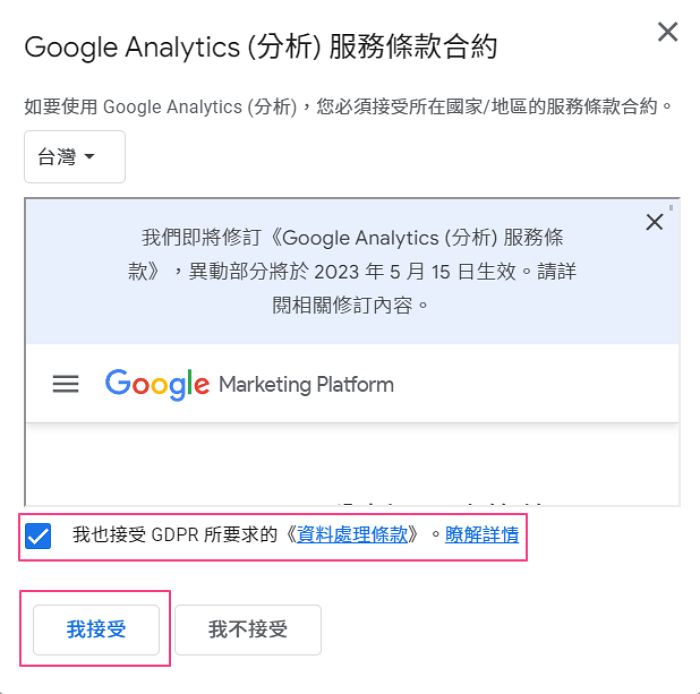
第七步:设定平台与资料串流与编辑加强性评估项目(可全选或是视情况选择),最后点击「建立串流」,才有收集数据资料的来源。
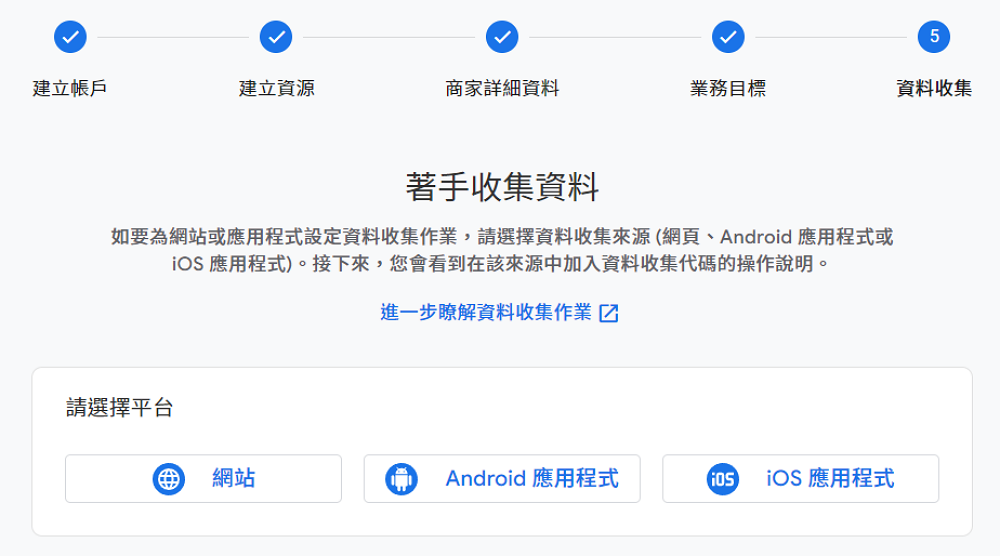
填入网站首页网址和网站名称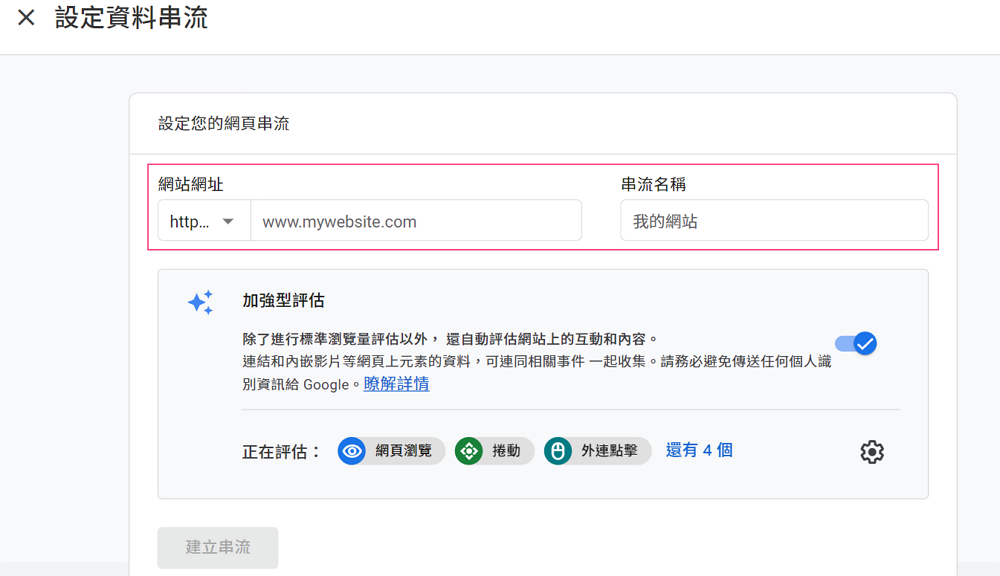
选择加强型评估选项
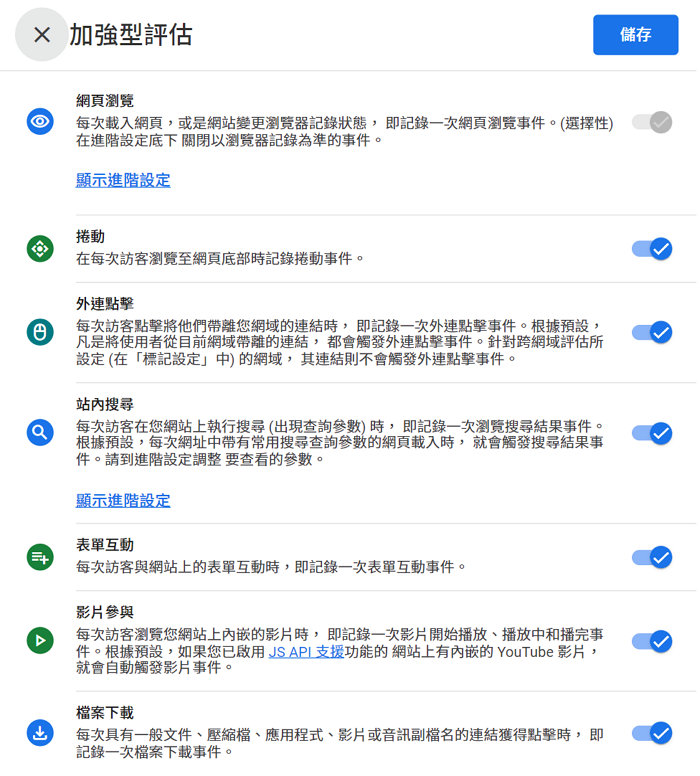
当该填写的栏位都填写完毕后,最后一定要在「网站中安装代码 」并「测试数据」收集情形,才能算是把Google Analytics 安装完成。 下面提供两种安装 GA 代码的方式:
1.透过网站制作工具或CMS置入安装
如果网站使用特定平台,可以选择「透过网站制作工具或CMS置入」的方式来安装代码,会比较容易设定完成。 首先先选择网站平台项目,例如:Shopify、Wix、Drupal...,再复制自己的Google Analytics 4 代码ID,并依照各网站平台的操作教学完成加入代码设定。
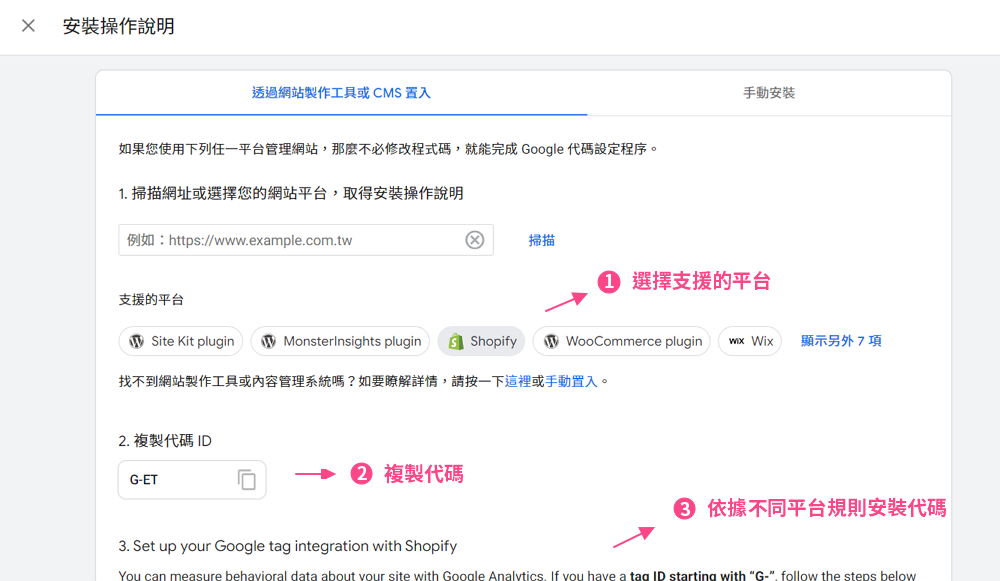
2.手动安装
若网站并非使用Shopify、Wix、Drupal 等平台架设,可以利用手动安装,复制帐户的Google 代码,并放入每个网页的<head>里。 埋完码后可以使用 Google Tag Assistant Legacy,来检查各网页是否有出现 GA4 代码ID。
【点击扩充功能>>Google Tag Assistant Legacy】

达文西CMS有设置埋码区块
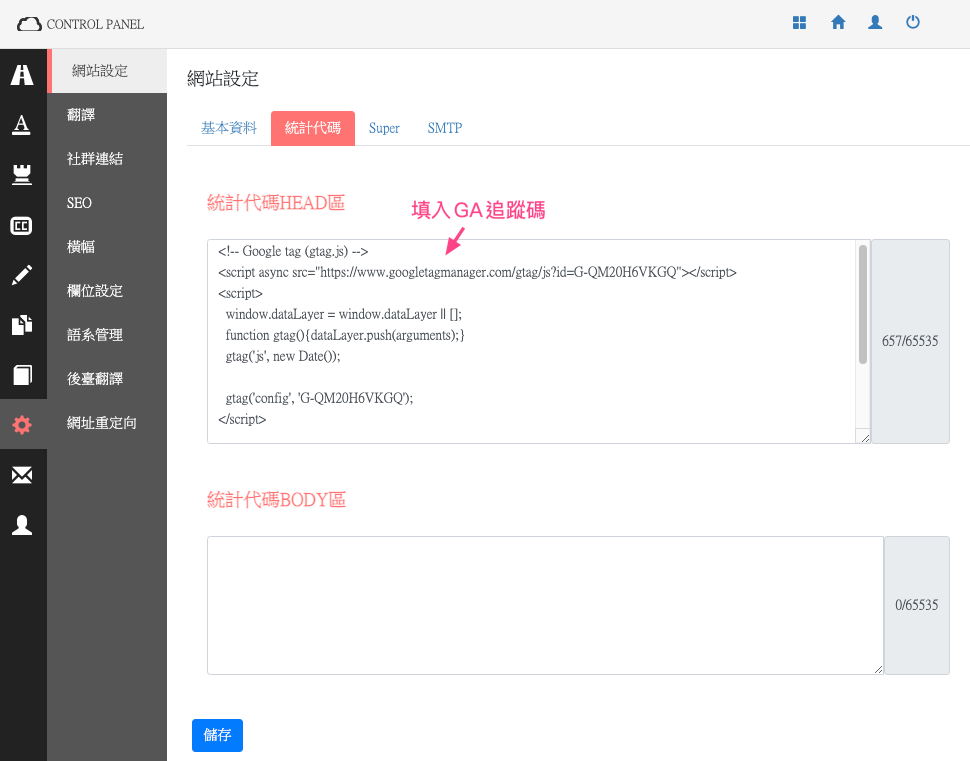
使用Tag Assistant Legacy检查埋码
.png)
3.GTM安装
使用Google Tag Manager 安装代码的好处,是可以方便网站管理员集中管理Google Analytics 4 事件设定,且能够避免重复埋码的问题,以下将手把手教学GTM安装代码的方式,同样地最后可以利用Google Tag Assistant Legacy ,或是GTM预览模式检查埋码是否成功。
第一步:至GA的设定>资料串流中复制评估ID。
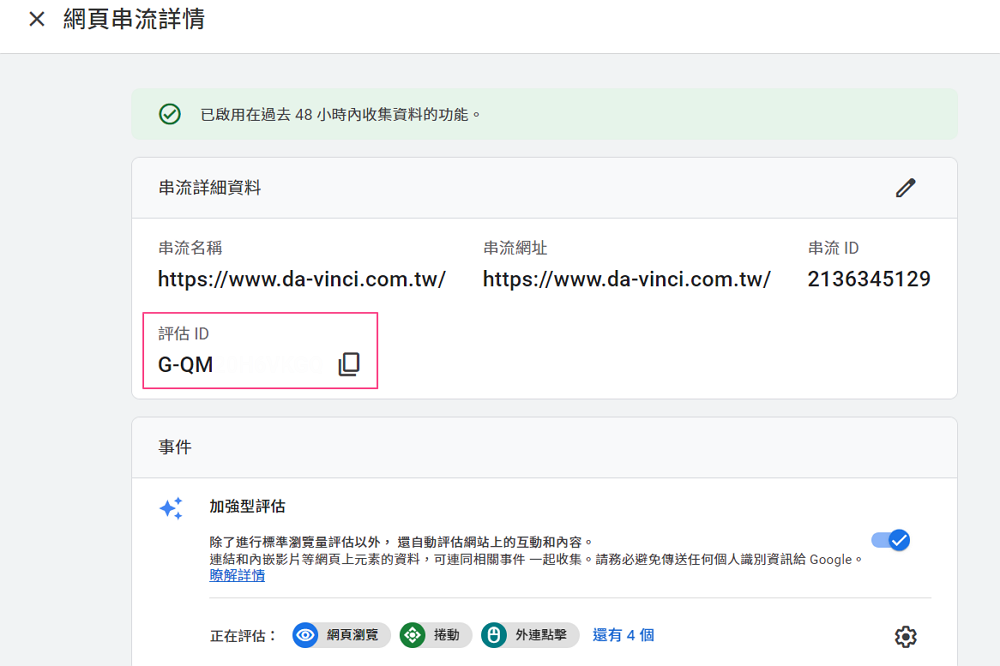
第二步:开启 Google Tag Manager,并点击新增。
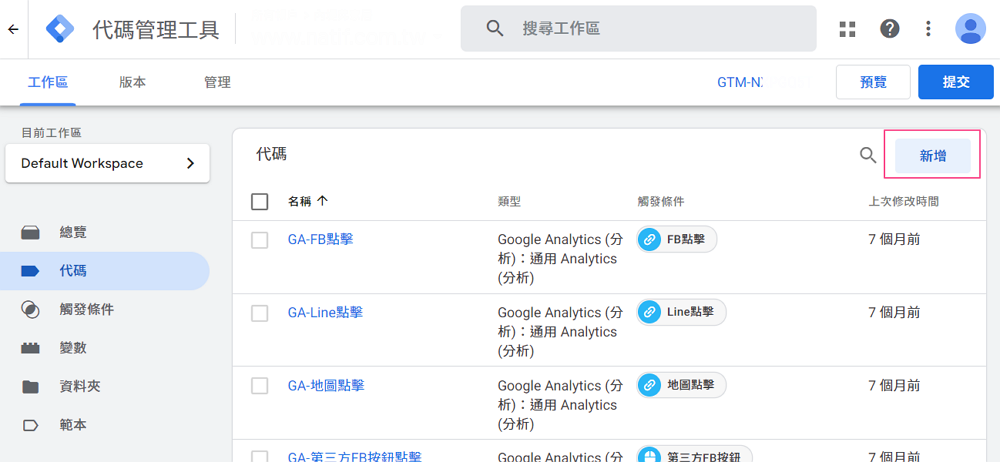
第三步:点击代码设定,选择「Google Analytics(分析) :GA4设定」,并填入刚才复制的评估ID;触发条件选择网页浏览,设定好后按下储存。
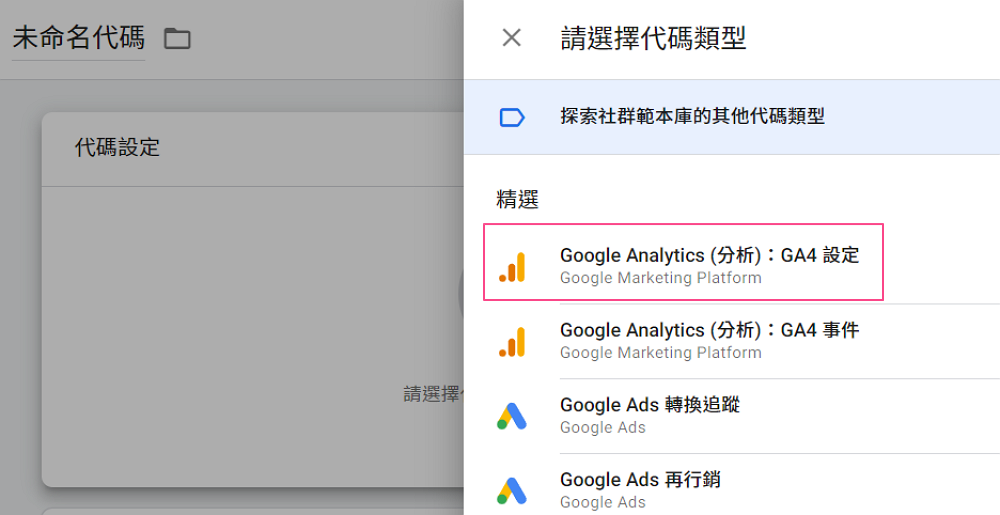
.png)
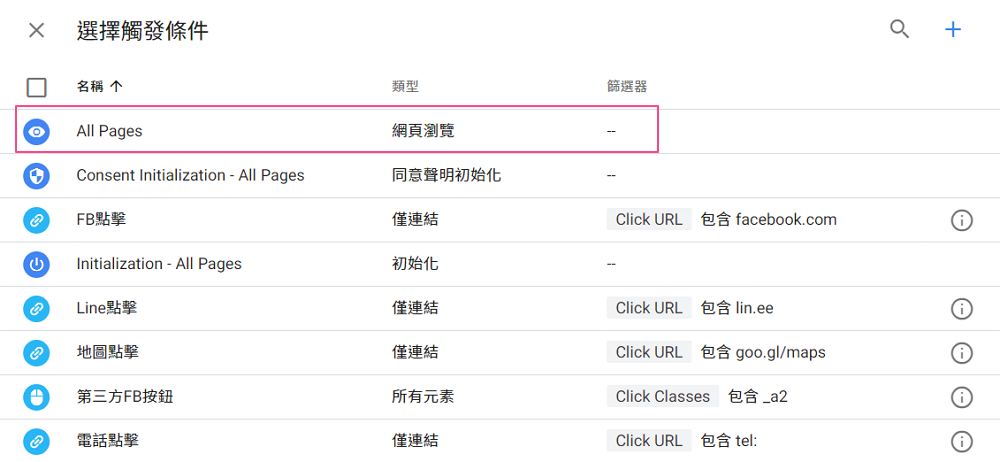
第四步:设定好后必须记得点击提交并发布。
.png)
第五步:点击管理>安装 Google 代码管理工具,将 Google Tag Manager 代码复制后,分别埋至每个网页的<head>跟<body>中。
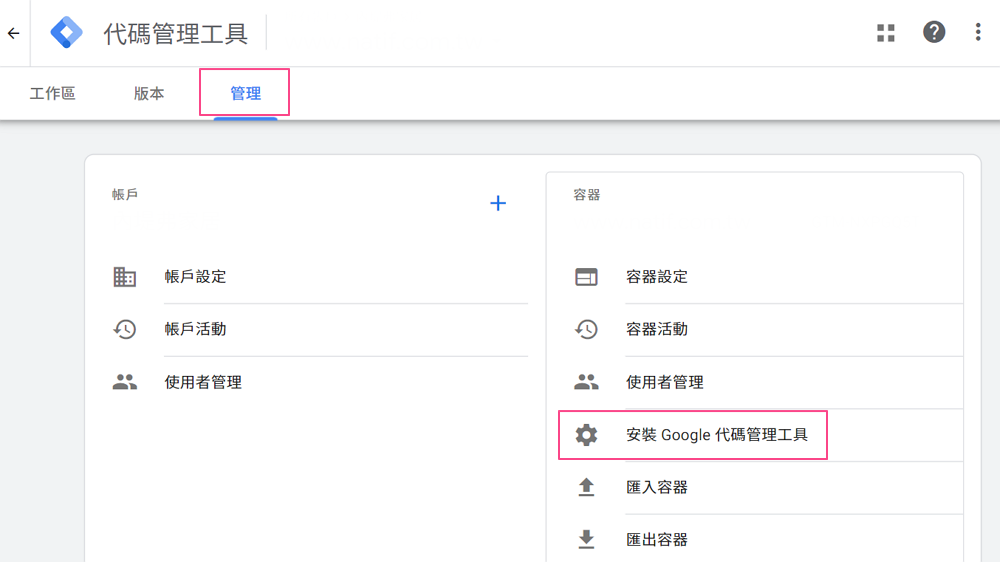
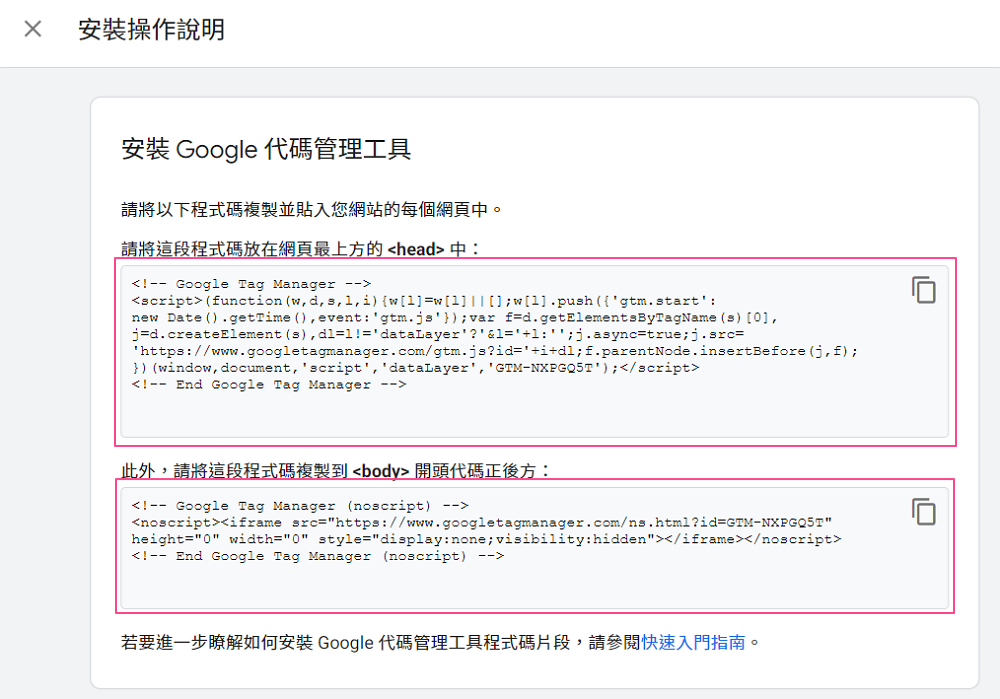
第六步:透过Google Tag Assistant Legacy,或是GTM 预览功能检查埋码状况,使用者可以点击任一网页页面,并在GA4 的即时报表中查看浏览和事件计数的page_view中,是否有收集到点击 该页面的资讯。
.png)
贴入网站首页网址
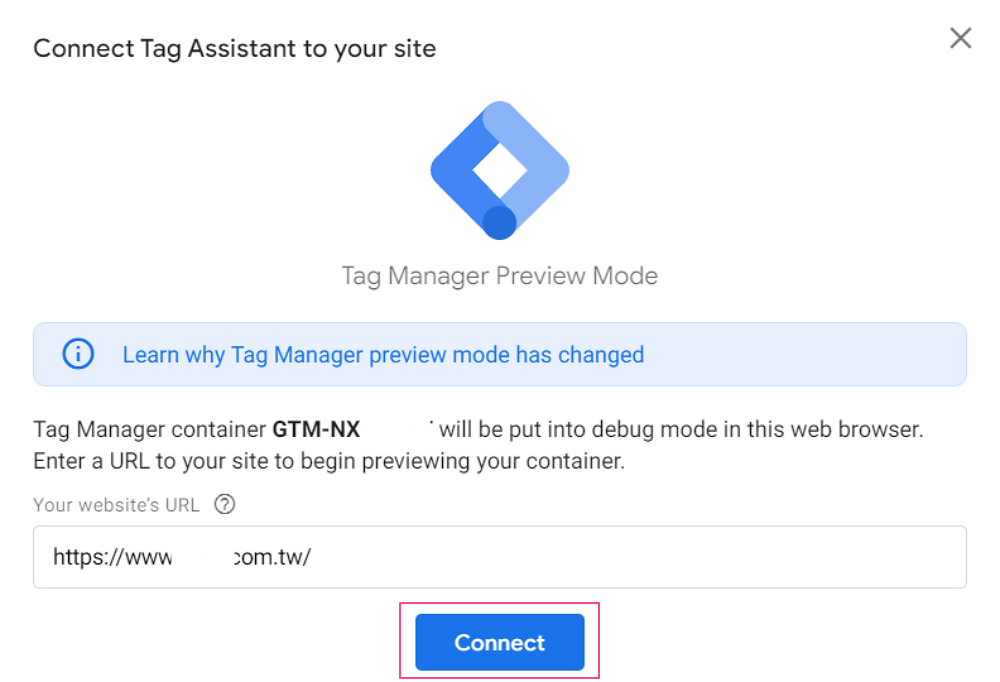
点击任一网页后查看即时数据
.png)
Google Analytics 4需要设定什么?
Google Analytics安装好代码后,第二步骤需要到「管理」功能设定相关内容,让后续GA使用更加顺畅。
帐户设定
GA4 帐户设定主要可以设定帐户名称、商家所在国家/地区,以及资料共用项目< /mark>,与最初建立Google Analytics 4 时进行的设定相同,一开始所有选项如果都有勾选,建议不要进行更动。 若想要将 GA 帐户删除可以点击丢进垃圾桶。
.png)
资料共用设定
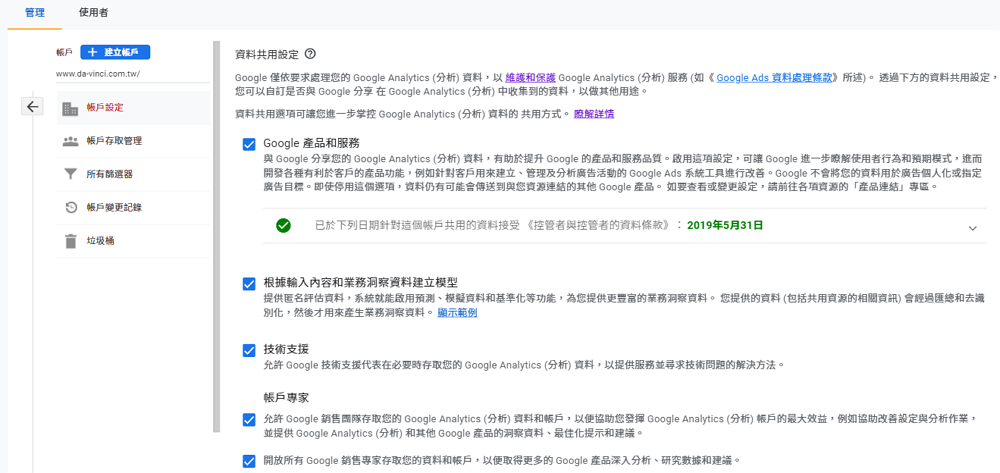
帐户存取管理设定
帐户存取管理设定可以帮助管理GA4帐户使用者的存取权限 ,从管理>帐户存取管理中点击右上角加号标示,并选择新增使用者,再填写要给予存取权的电子邮件、选择使用者的权限层级后按下新增,该用户将 会收到加入Google Analytics 帐户的信件,管理员可以随时变更使用者的存取权限。 而 GA 提供5种权限角色与2种资料限制设定:
权限角色
-
管理员:可完全控管 Google Analytics 4 帐户资料、设定与管理使用者。
-
编辑者:可编辑 GA4 帐户的所有资料和设定,但无法管理使用者。
-
行销人员:可建立和编辑以及删除目标对象、转换、归因模式、事件和转换回溯期资料,包含分析人员角色功能。
-
分析人员:可建立及编辑帐户的资讯主页、备注等共用内容,且包含检视者角色功能。
-
检视者:没有新增、编辑与删除权限,仅可查看帐户的报表资料和设定内容。
资料限制
-
无费用指标:无法查看费用相关指标。
-
无收益指标:无法查看收益相关指标。
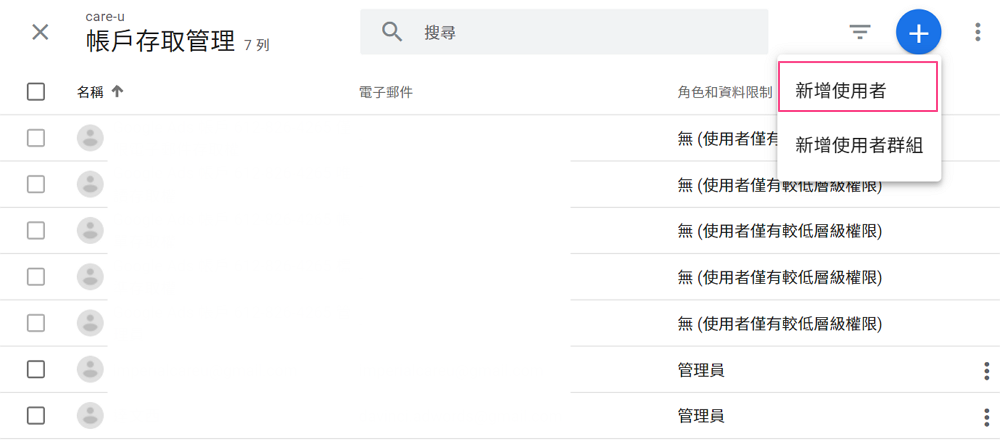

设定辅助程式
设定辅助程式包含资料收集、资源设定、Google Ads 相关设定与进阶设定等项目 ,基本上集结了管理中的常用项目,并作为建议完成设定项目检查清单使用。 Google Analytics 管理员及编辑者完成设定后可在清单标示已完成,下次存取该 GA4 资源时,系统不会再显示未完成通知,且只会收集设定过后的数据资料。
资料收集和资源设定
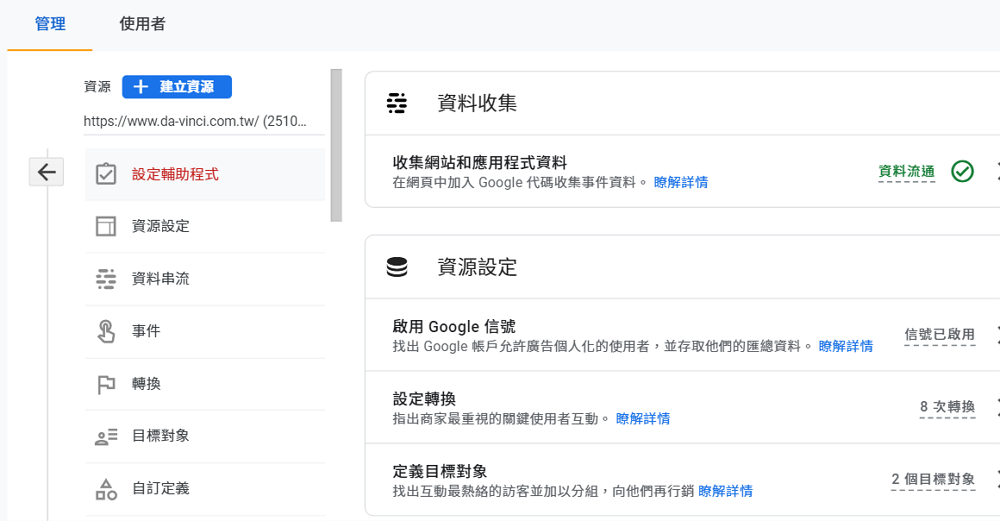
Google Ads相关设定
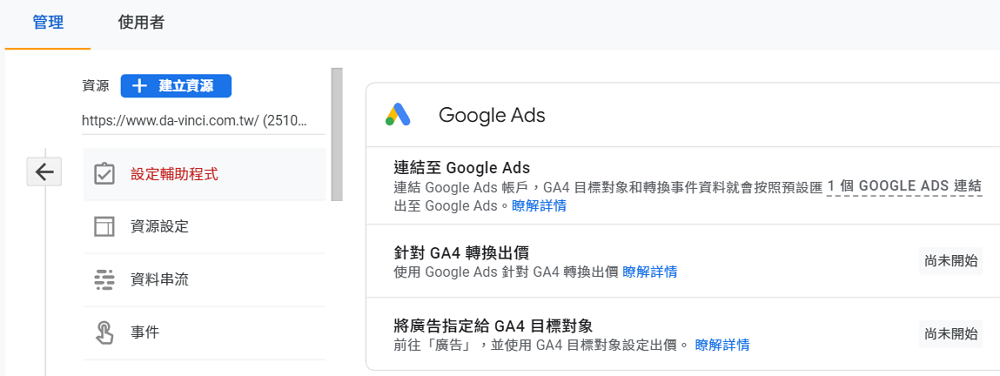
进阶设定
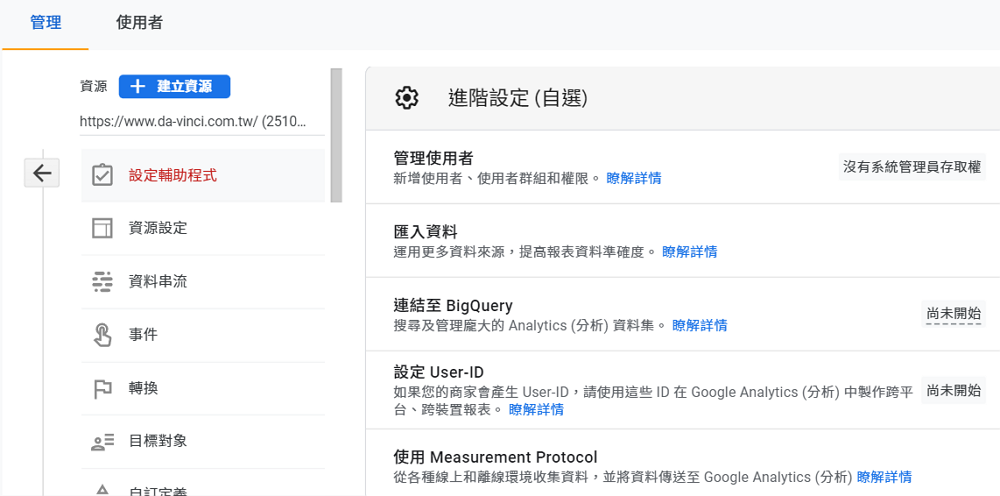
资源设定
在建立Google Analytics 4 资源时会先选择好产业别、时区、货币别且填写好资源名称,但如果需要调整相关资讯,可以从管理>资源设定中编辑。 资源名称通常会填写网站名称;产业类别设定与收集到的数据性质最相符的项目,若Google 在未来有推出产业平均数据资讯表现时,可以方便企业进行参考;时区设定代表GA 报表 中显示的时区,不影响数据资料的收集;货币设定用意是在报表中显示该货币的收益、总价值等营利指标,以利管理者进行分析。
资源设定项目
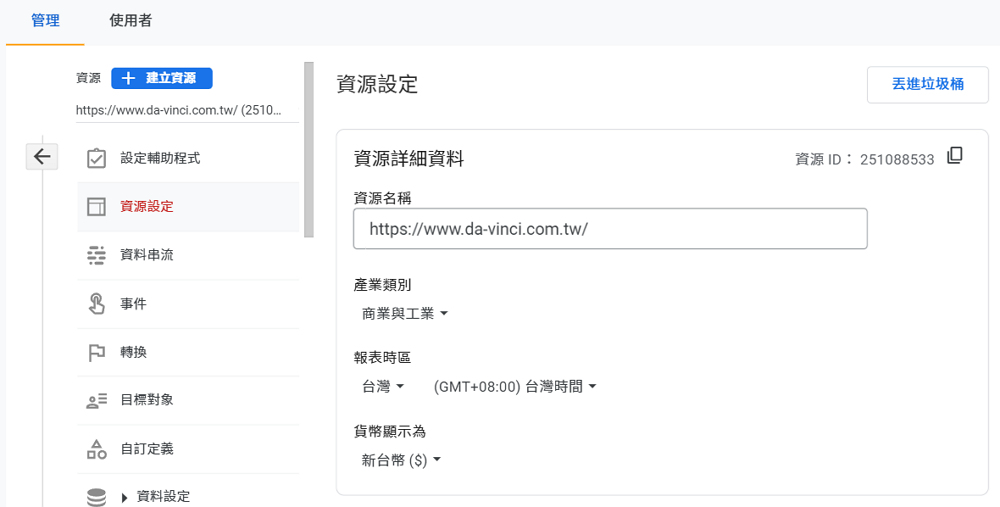
资料串流
资料串流的目的是可以透过相关项目设定与数据收集,来了解使用者行为 。 一开始点进去的画面可以选择要编辑的串流项目,如果要建立新串流可以点击新增串流,功能包含:串流详细资料、事件和Google 代码,主要用来完成资料 收集来源(网站、应用程式)设定、建立及编辑事件、参数,以及设定、管理Google Analytics 和Google Tag Manger 的串接。 加强型评估项目建议全部开启,以方便收集相关数据资料;客制化新增事件项目可以额外透过管理>事件来设定,在下方段落会进行详细说明;Google 代码设定可以参考上方「GTM代码安装 」的步骤执行,完成GTM 与GA 串连和埋码到网站后,查看代码操作说明项目会显示资料流通,进行代码设定项目也会显示两者串接成功的讯息。
新增串流
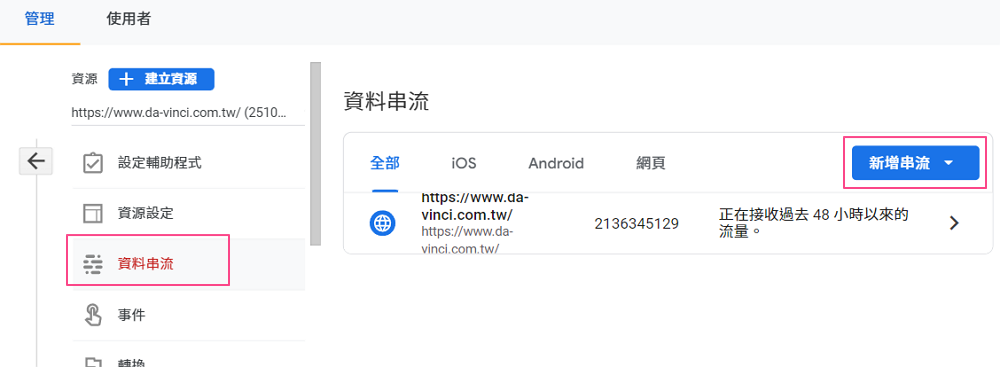
资料串流项目
.png)
完成GTM及Google Analytics 4串接的画面
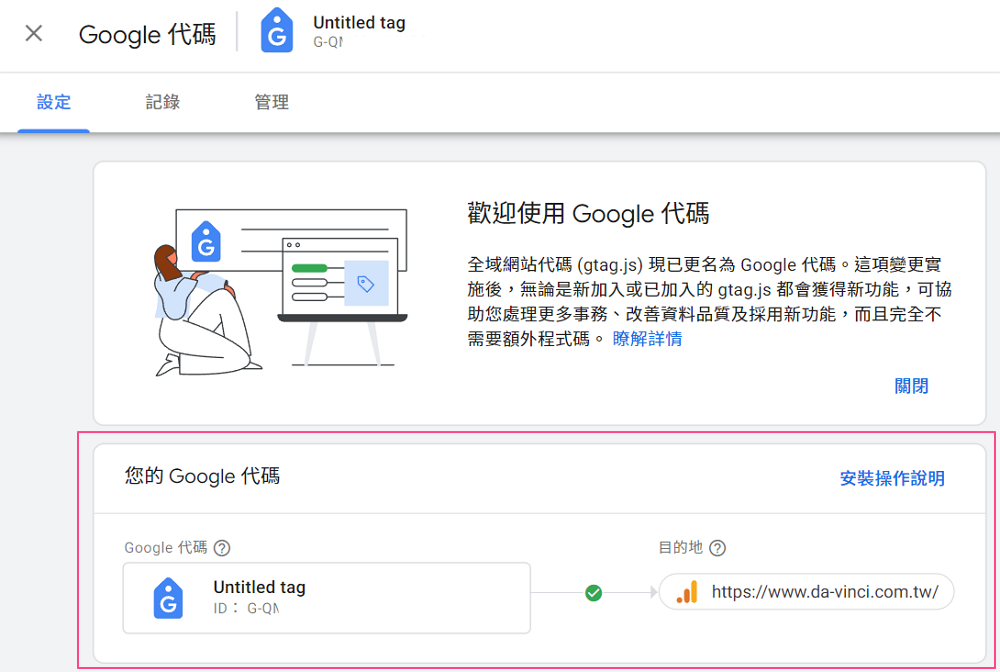
跨网域设定
使用者都会在网站中进出,甚至可能会从原本的网站跳出到第三方网站、企业的其他网站、社群网页等,跨网域设定可以避免工作阶段被拆分,使数据判读时产生误差。 以下为设定步骤说明:
第一步:点击管理>资料串流>选择已串流项目>进行代码设定。
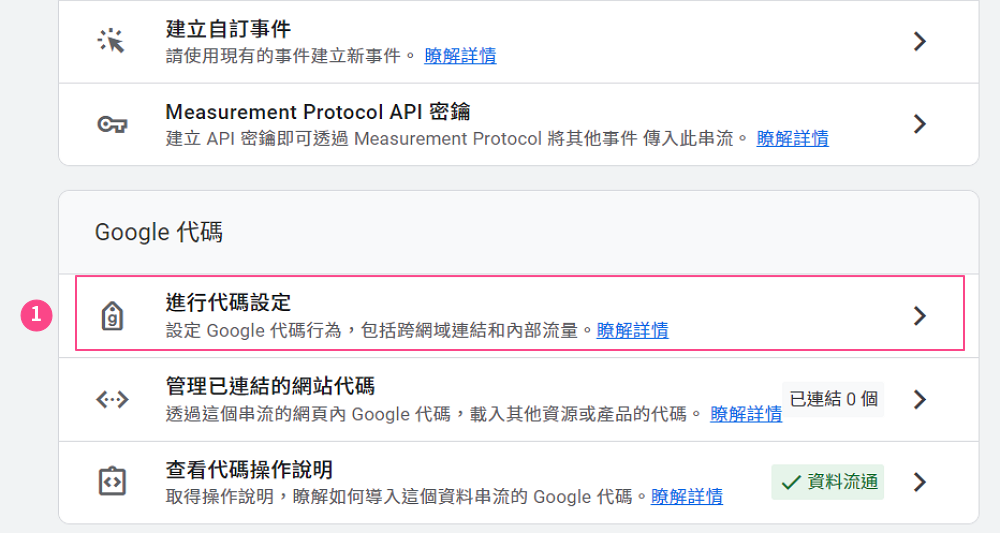
第二步:点击设定>设定网域。
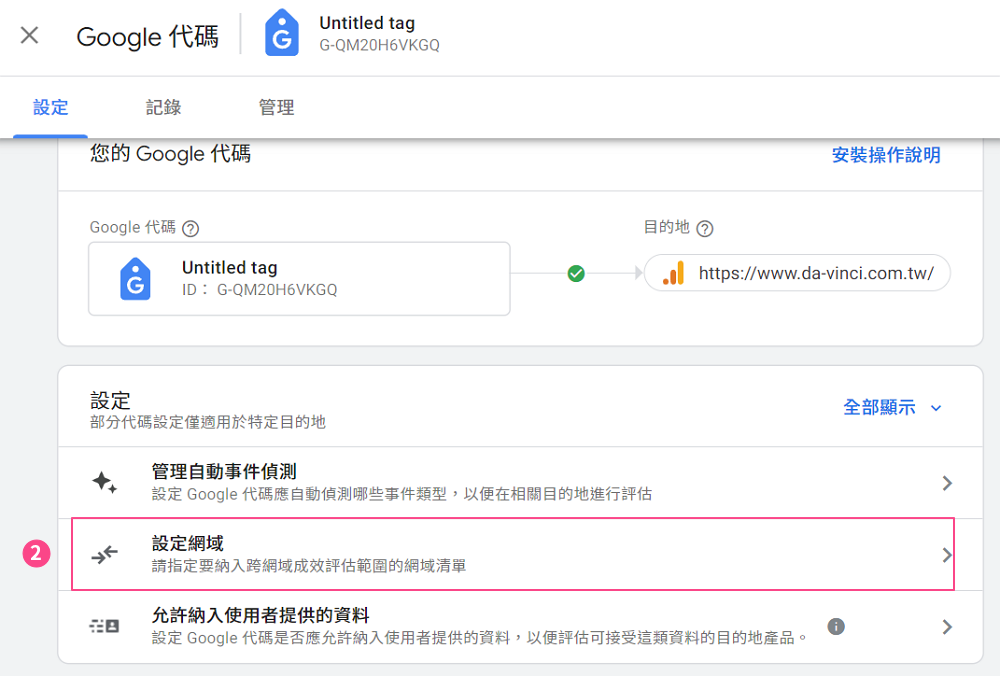
第三步:设定网域条件,网域填写不得包含「/」,且并非填写「网址」。
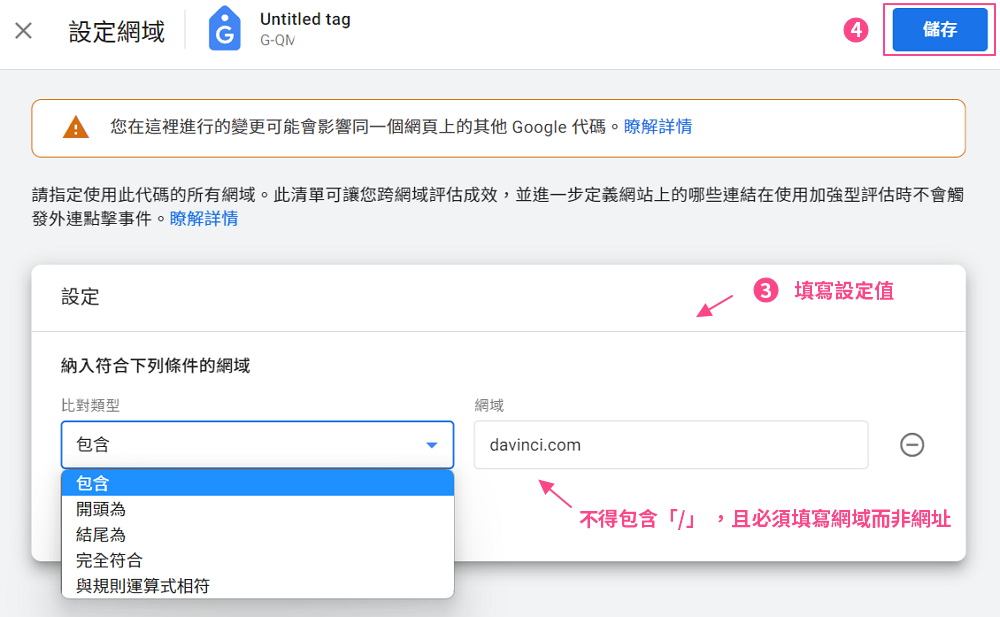
事件设定
事件设定不外乎是Google Analytics 4 一大使用重点,管理者可以藉由事件 数据知道使用者在网站或APP 中的互动情况。 GA 事件有分自动收集、加强型评估、建议和自订事件:
-
自动收集事件:代表网站安装 Google Analytics 追踪代码后,就会自动收集的事件,包含:page_title、page_location、first_visit、session_start等。
-
加强型评估事件:启用加强型评估功能就会开始收集的事件,包含:scroll、click、page_view、view_search_results等。
-
建议事件:为系统已经定义,但需要搭配其他相关资讯进行评估才有意义的事件,例如:sign_up、search、add_to_cart、purchase等。
-
自订事件:为了帮助管理者可以分析更详细的使用者行为,可以使用名称与参数完全自行定义的自订事件,并将其加入自订维度 和指标中,以利在GA4 报表中分析。
自订事件操作范例
第一步:管理>事件>点选建立事件。
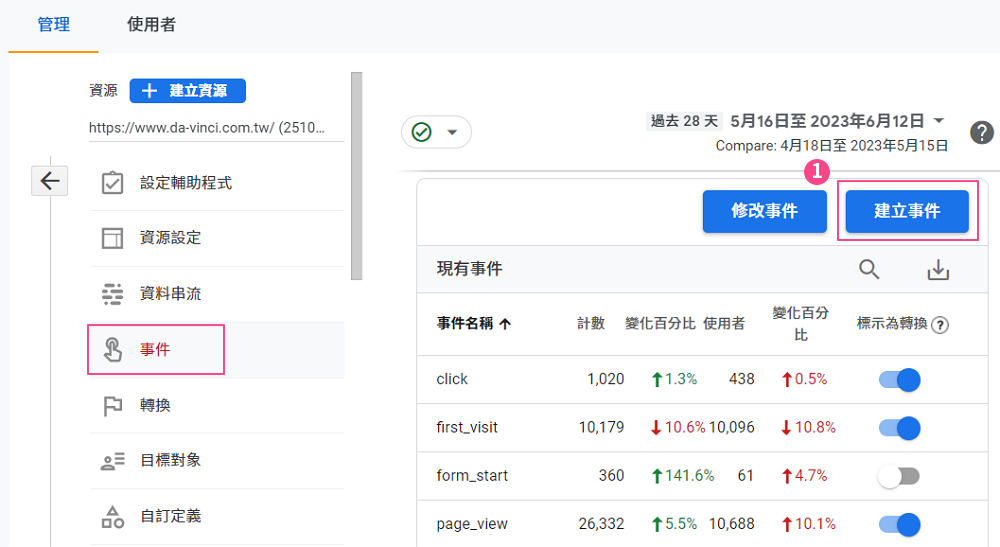
第二步:点选建立。
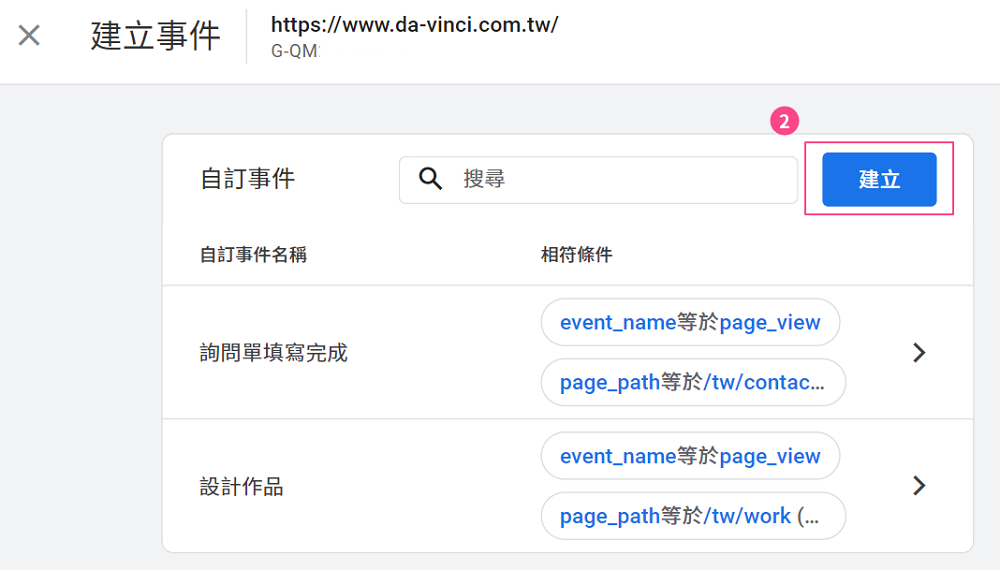
第三步:填写自订事件名称及相符条件。 以「询问单填写完成」案例来说,完成定义是除了要进入填写完毕画面,还要同时满足页面路径值的条件,事件报表才会收集到一次数据。
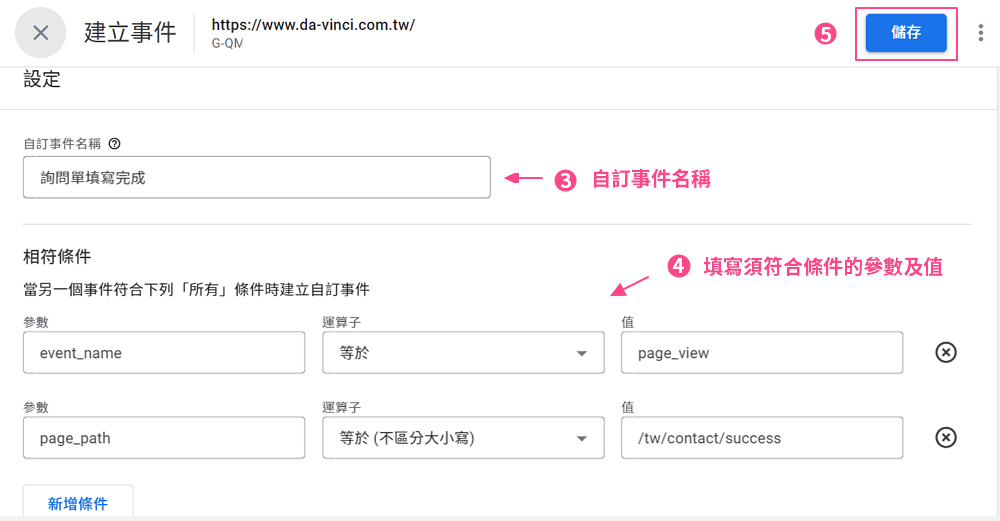
转换设定
Google Analytics 4 的转换简单来说就是比较重要的事件,购买商品、提交询问单 、订阅电子报等都可以当作转换。 透过转换能够深入了解目标受众的行为、兴趣、轮廓,并衡量付费广告等。 管理者可以至管理>事件中开启「标示为转换」即完成转换设定,转换项目最多需要 24 小时显示在转换报表中。 而预设转换事件包含:purchase(网站与APP共用),first_open、in_app_purchase、app_store_subscription_convert、app_store_subscription_renew则是应用程式专用的转换项目。
〈延伸阅读:转换率是什么? 如何提升转换率(CVR)?〉
从事件当中标示为转换即开启转换
.png)
转换报表
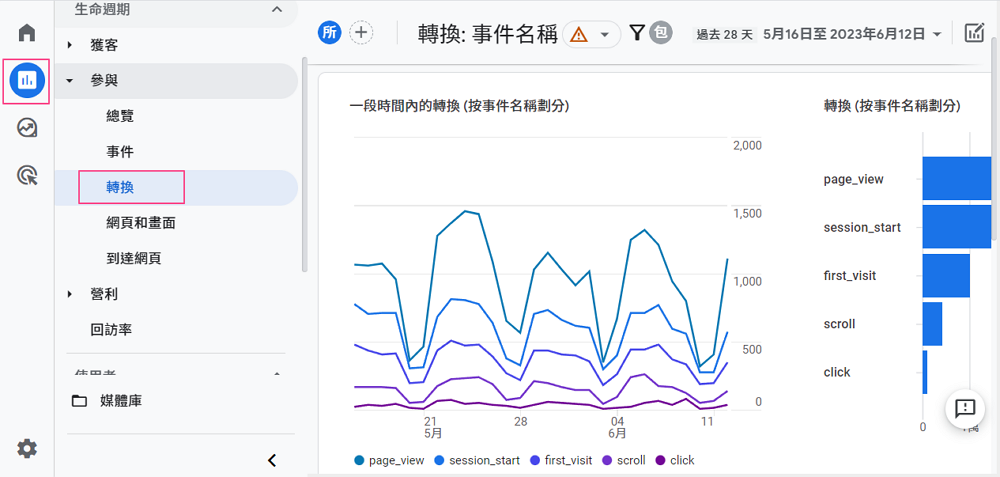
目标对象设定
Google Analytics 目标对象设定主要用来圈出企业的高价值顾客、低价值顾客、 浏览过网站页面却没有购买商品者、有加入购物车但最终放弃结帐者、抵达询问页没有发送询问者、交易一次的顾客、新旧客户...等,并藉由再 行销提升忠诚度与转换机会;在GA4 有跟Ads 串接的情况下,投放付费广告时也可以直接利用设定的目标对象。 拥有GA 权限者可新增目标对象,并选择符合自家业务需求区隔使用者项目,「从头开始」可以客制化设定目标对象,使用弹性较大;而使用参考资料则有近期活跃使用者、 非购物者、购买者、闲置7天的使用者或购买者、客层划分、技术划分、获客方法划分、预测目标对象等选项供管理者运用,这些参考资料模板皆已设定好基本预设条件 ,管理者只需加入参数、设定再行销效期、事件名称,以及延伸自身需求再新增纳入或排除的群组即可。 下方以建立回头客目标对象做为案例:
第一步:点选管理>目标对象>新增目标对象,选择从头开始>建立自订目标对象。
.png)
第二步:选择建立自订目标对象(如有其他需求亦可选择参考资料新增目标对象)。
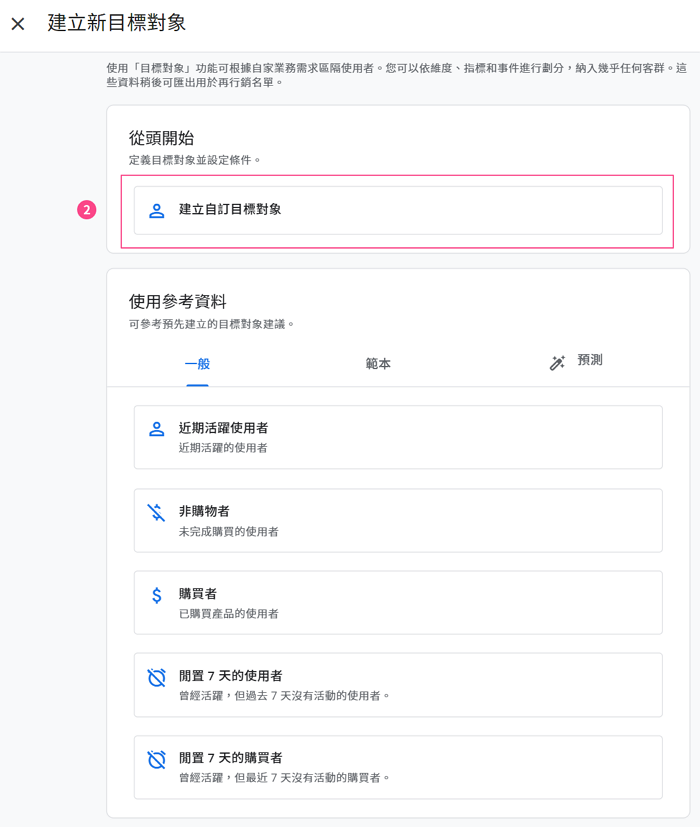
第三步:选择纳入使用者时机的条件及其参数(参数亦可不加,需视情况填写)。 此处条件选择代表进入企业网站,开始新工作阶段项目的人。
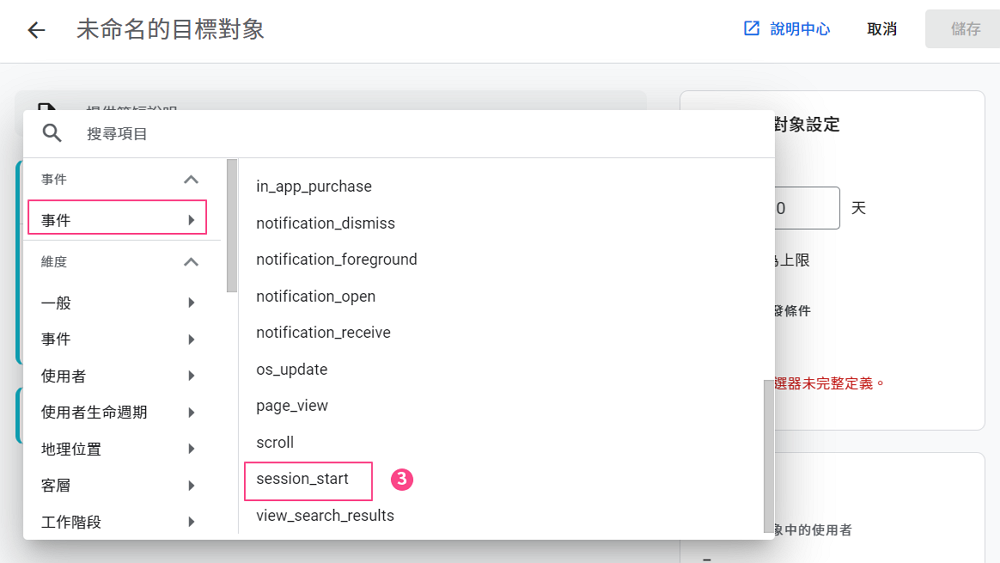
第四步:为了从开始新工作阶段项目者当中抓出回访客数量,需要选择新增要排除的群组,以利排除新访客数量。 最后至右侧的其他目标对象设定再行销效期,与目标对象触发条件名称后即可储存。
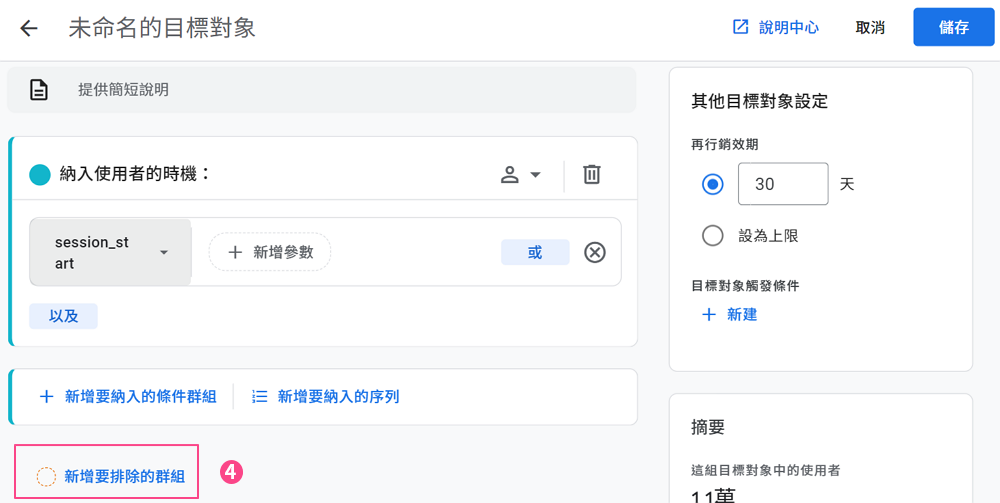
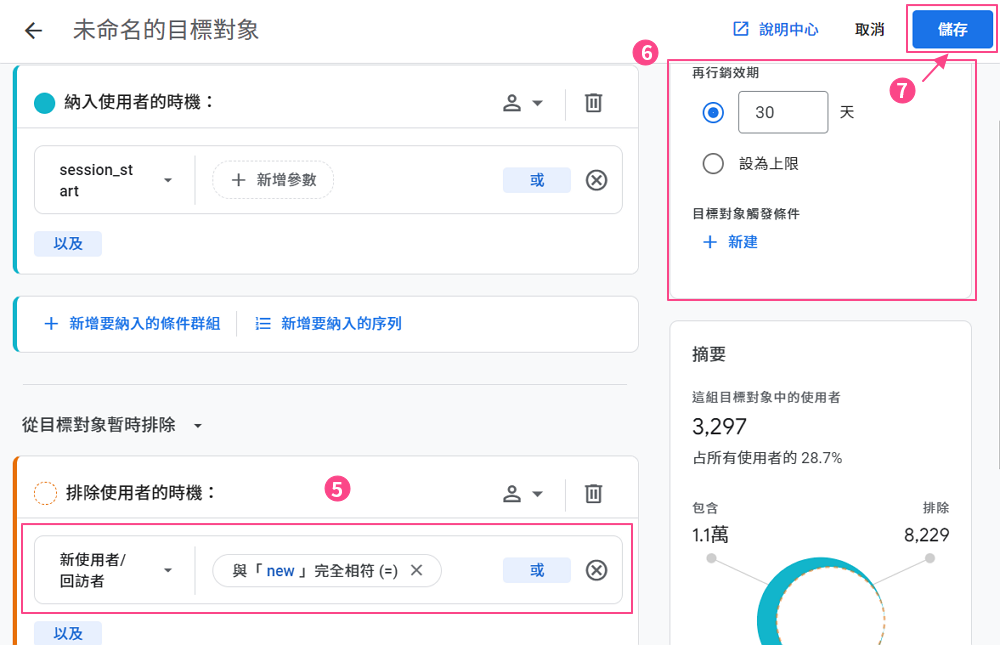
第五步:运用新增目标对象来分析报表内容,可点选想要查看的报表,并新增比较项目,将刚才新增的目标对象,依照下方图片步骤勾选出来后套用即可。
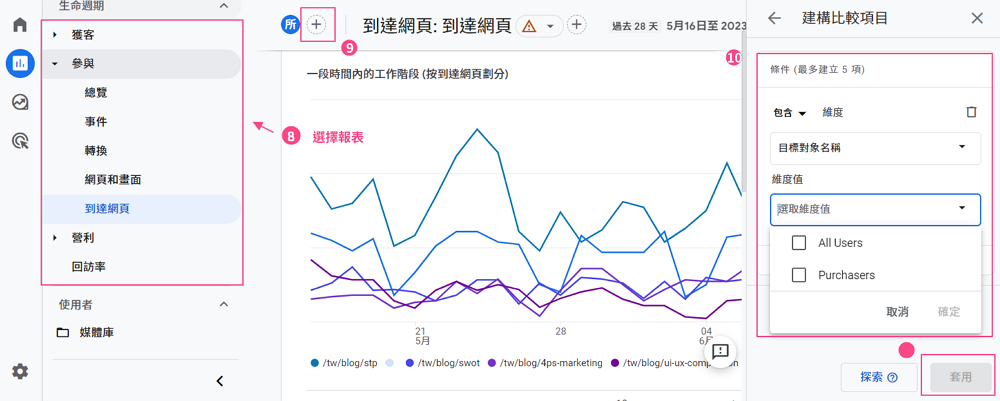
自订定义设定
自订定义设定底下又分自订为度与自订指标两个项目,可以帮助想要使用自己建立事件中的「参数」,作为Google Analytics 4 的维度和指标。 除了可以在原有报表中点击事件名称,查看有建立关联的参数的数据资料以外,还能运用在探索客制化报表中选择,让报表内容制作能够弹性,查看到更多精准的数据。
维度与指标
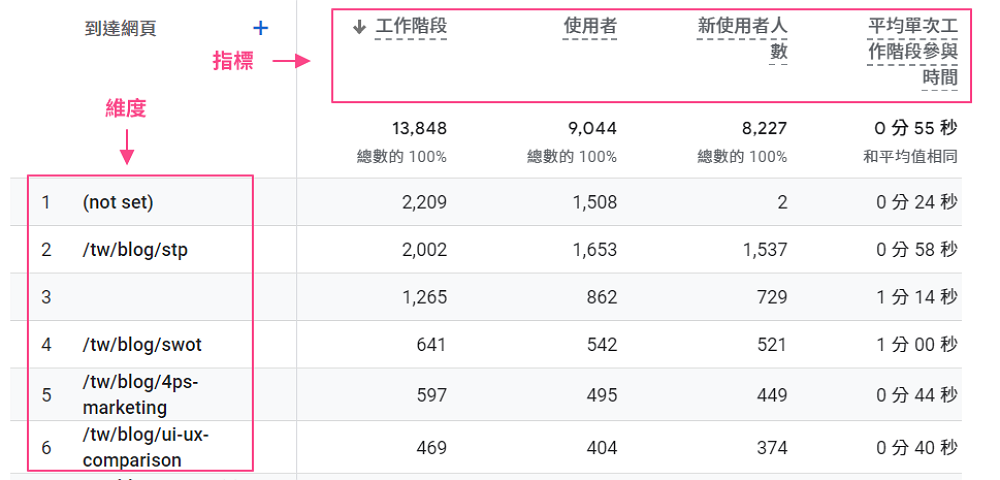
自订维度设定及使用
第一步:点击管理>自订定义>自订维度>建立自订维度。
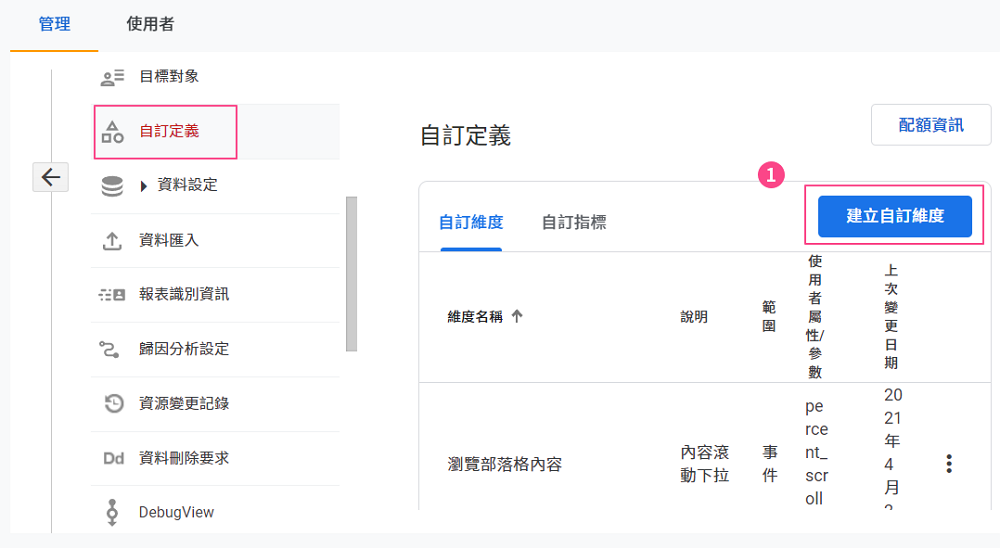
第二步:填写维度资料,维度名称和说明以自身能方便辨识为主;事件参数即事件设定的参数值,代表维度资料来源。
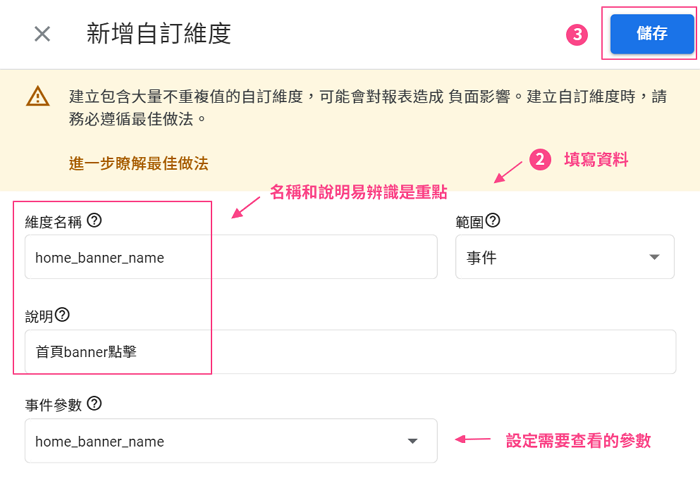
第三步:点击报表>事件中的事件名称。
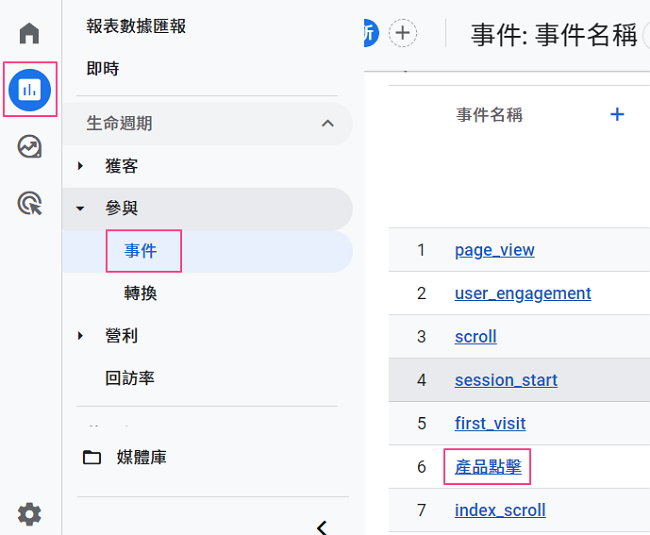
第四步:可以了解产品点击包含的相关参数值资料,以下图来说,意思即为使用者从不同页的 CTA 点击导向产品页计数,以及点击首页 banner 导向产品页的次数计算。
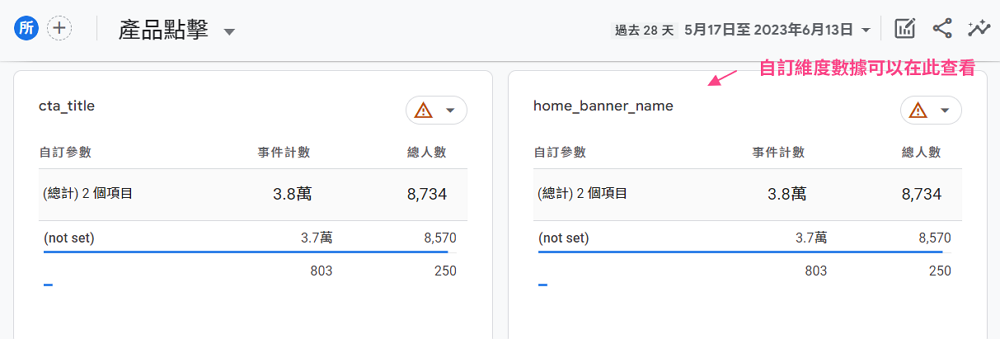
自订指标设定及使用
第一步:点击管理>自订定义>自订指标>建立自订指标。
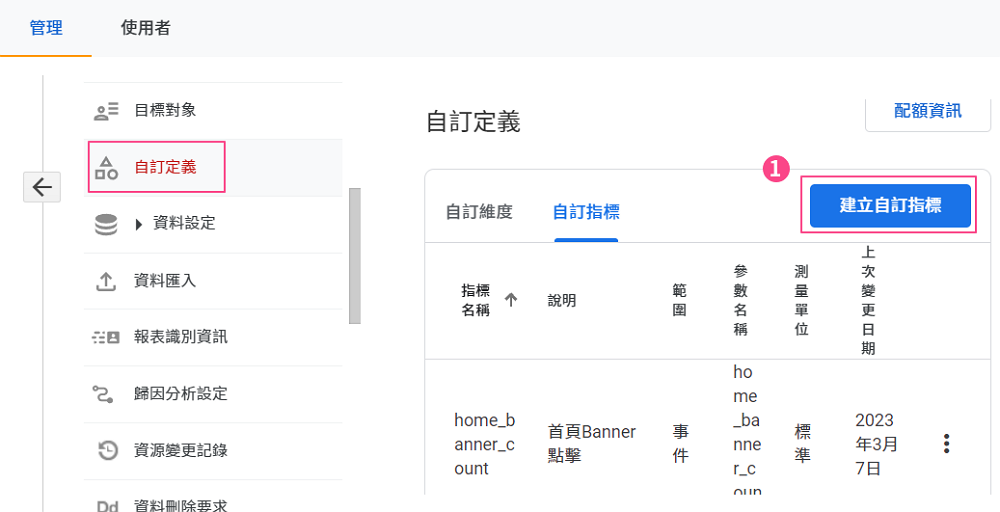
第二步:填写指标资料,指标名称和说明以自身能方便辨识为主;事件参数即事件设定的参数值,代表指标资料来源。
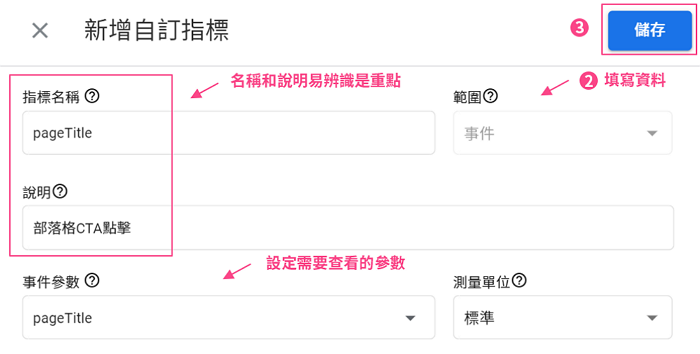
指标与维度参数可以在探索报表中使用
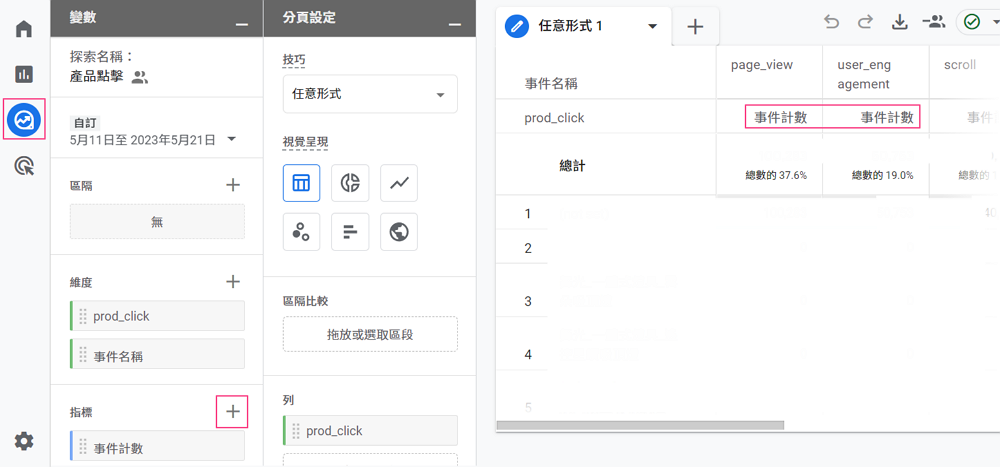
探索报表中的自订项目可以看到设定值
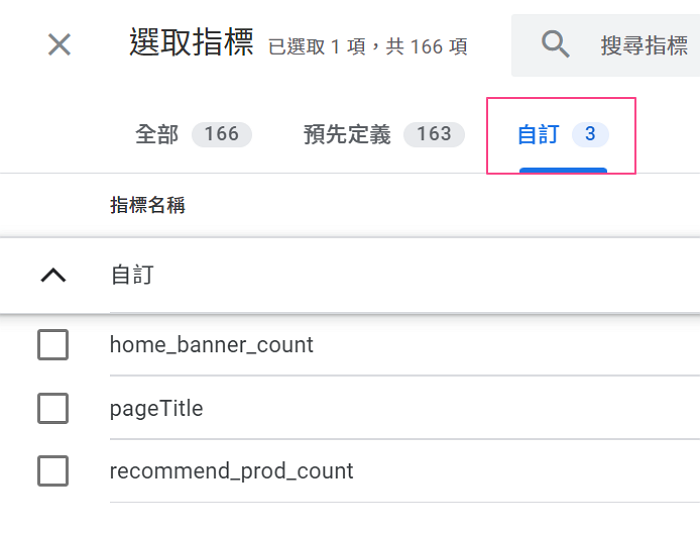
资料设定
GA4 资料设定功能主要用来设定收集数据资料过程中的细节, 项目包含:资料收集、资料保留、资料筛选器以及管道群组。
资料收集
在Google Analytics 4 资料收集中开启Google 信号(来自网站和应用程式的工作阶段资料)设定,是为了与已登入Google 帐户使用者跨装置、跨平台浏览的资讯建立关联 ,帮助网站管理者追踪他们的跨平台行为、了解兴趣与客群特征等,并借此进行报表优化,提升 资讯收集准确度,或是协助广告再行销投放等。
Google 信号开启设定
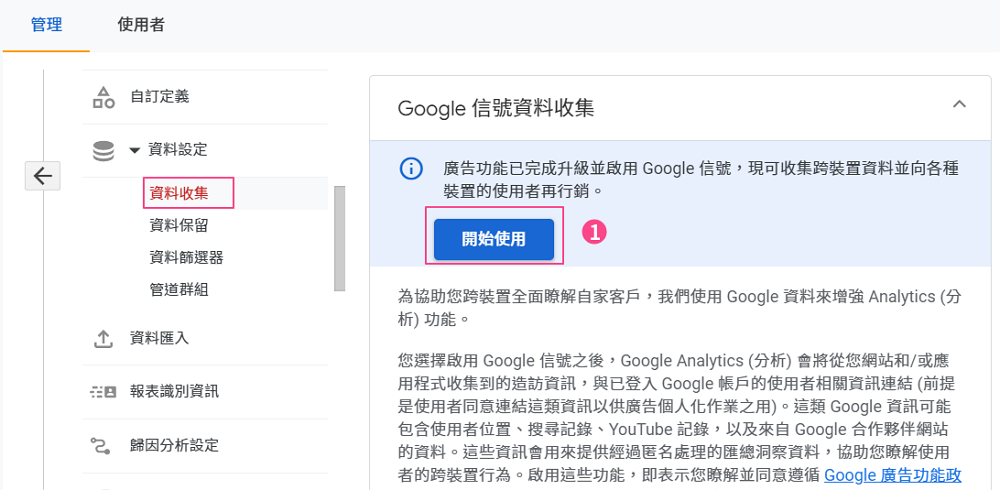
.png)
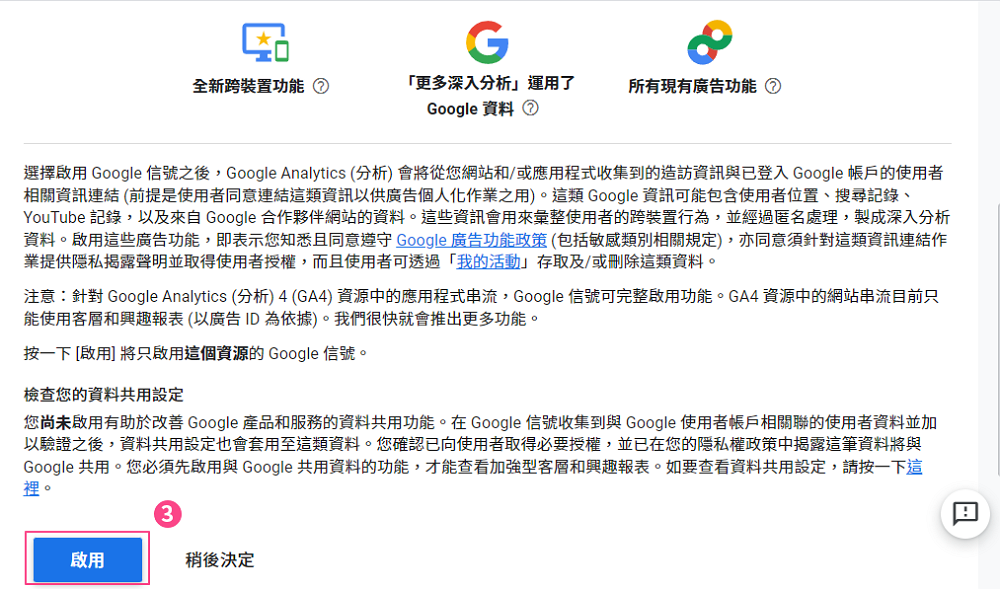
资料保留
资料保留设定可以选择Google Analytics 4 数据资料的保留时长,在GA4 中可以选择 的项目为2个月及14个月,时间到了过往的时段资料将会自动删除。
资料保留设定方式
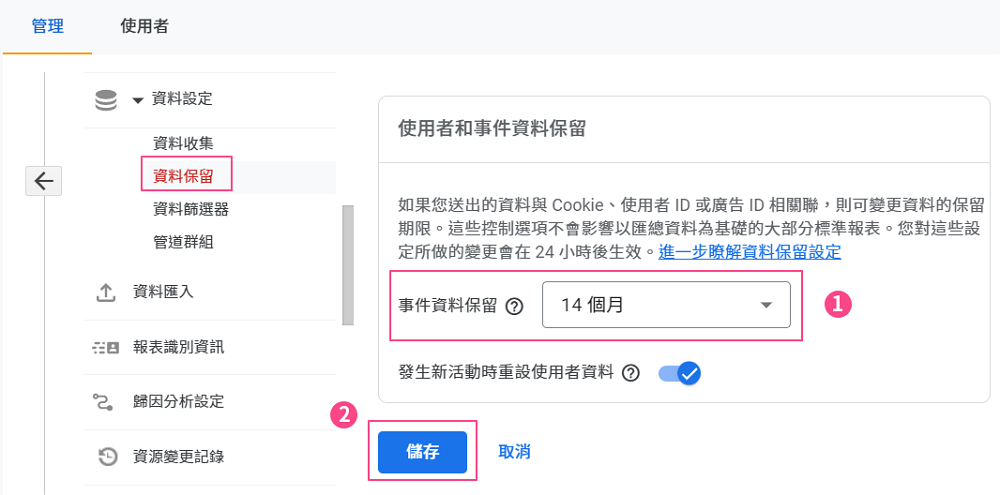
资料筛选器
Google Analytics 资料筛选器功能主要是为了排除内部IP 流量(即网站管理者和其他 工作人员带来的流量),以获得更精确有效的数据,避免分析时受到影响。 设定排除内部流量的步骤如下:
第一步:点击管理>资料串流,选择要建立筛选的串流,并选择 Google 代码中的「进行代码设定」。
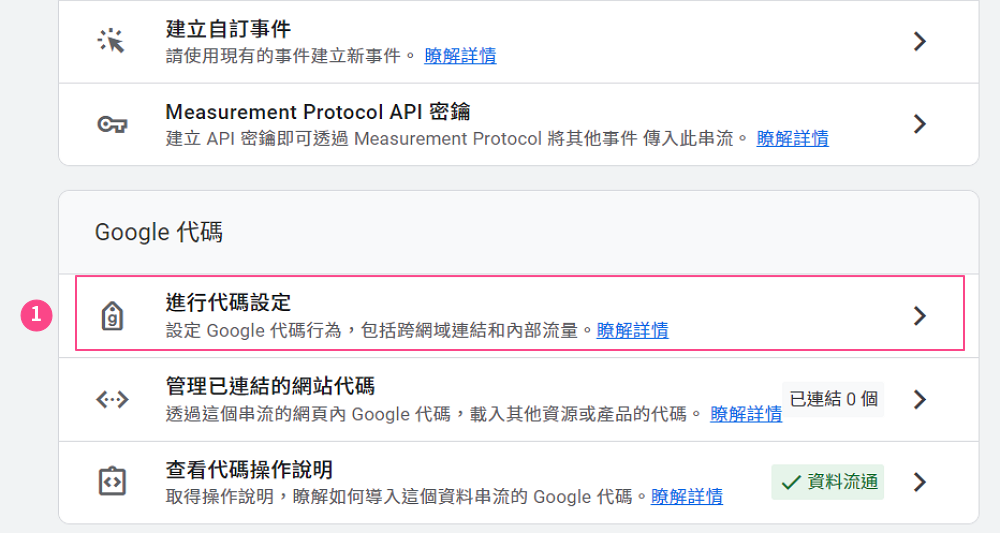
第二步:选择设定中的「定义内部流量」,再点击建立。
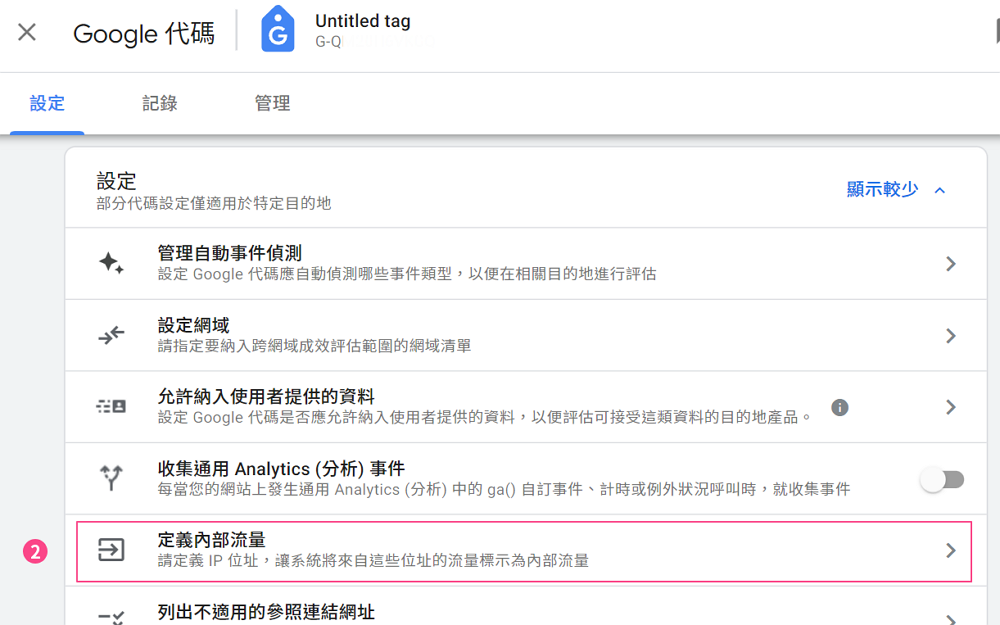
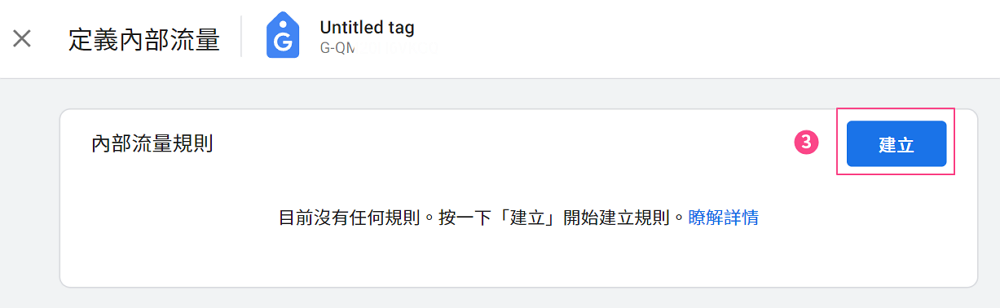
第三步:填写设定值,规则名称填入该设定名称,例如:公司内部IP流量,值可依照需求更动(但建议可以维持预设值),IP位址选择比对类型并填入自身的 IP位置,最后点击建立。
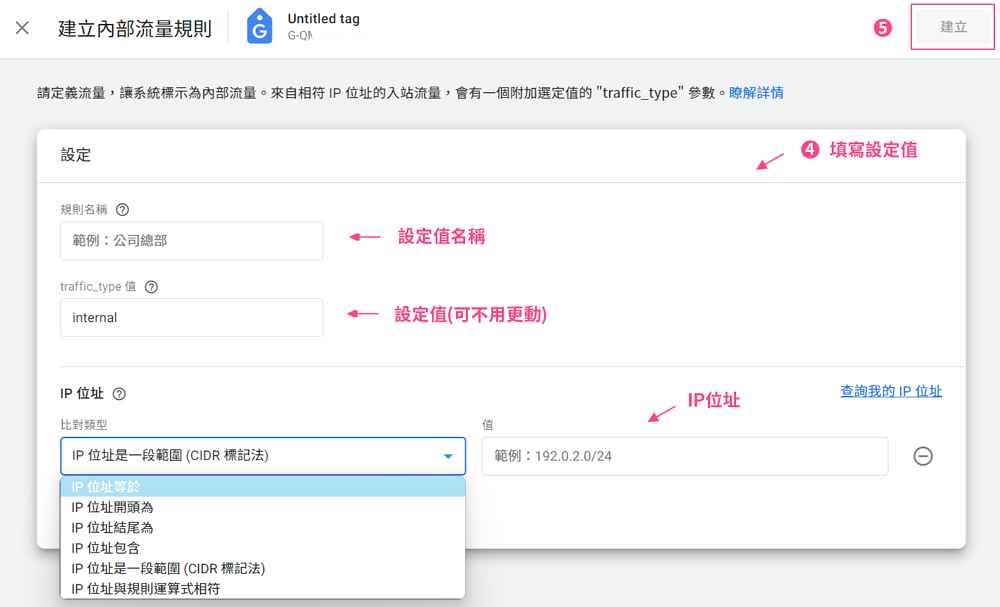
第四步:点击 GA 资料设定>资料筛选器,编辑原有内部流量或是新增筛选器。
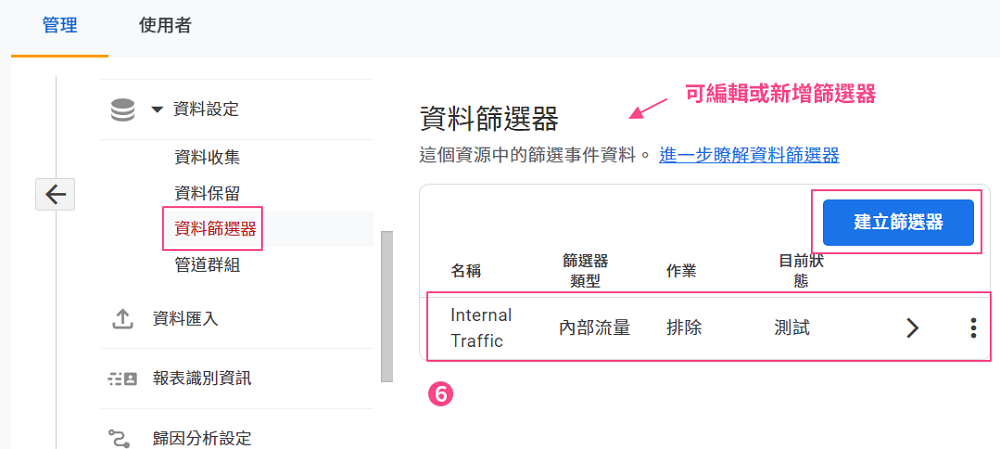
第五步:筛选器类型选择内部流量;筛选器名称可自由命名,例如:Internal traffic、内部流量等;筛选器作业选择排除,参数值设定internal;筛选器状态根据企业需求决定,测试中代表筛选 器步影响数据,但会出现在测试资料筛选器的维度中,有效则是Google Analytics 在收集数据时会自动将符合条件的数据排除,而无效代表筛选器不会影响数据表现,同时也不会 出现在测试资料筛选器的维度中。
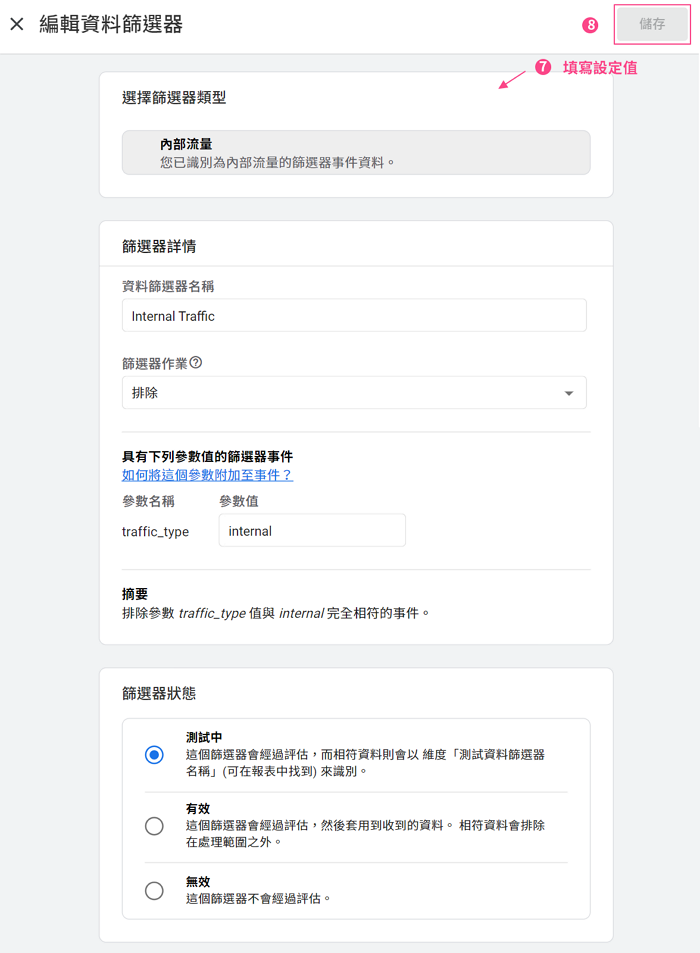
第六步:测试排除内部流量是否有正常运行,首先先点击GA4 报表>即时,并新增比较项目,选择排除测试资料筛选器名称的维度,再选择稍早设定的维度值,按下确定 和套用即可查看设定是否成功。
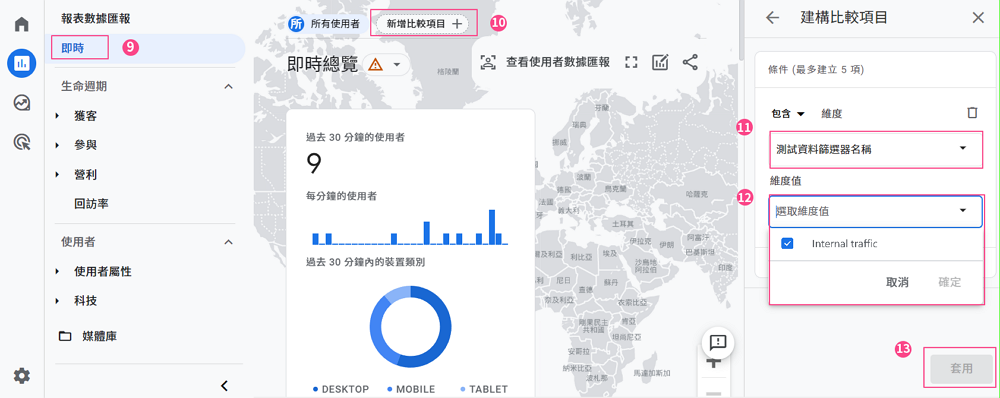
管道群组
使用者藉由不同来源/媒介进入网站时,GA4 会将参数分配、统计至符合定义的预设管道群组,而自订管道群组的好处为能够依照企业需求,新增、编辑管道群组内容,以利有效管理流量来源参数分配统计方式,且更详细了解未分配的使用者来源/媒介。 管道群组主要透过预设管道群组、媒介、来源、来源平台、广告活动编码和广告互动名称维度定义管道组成。 以下将说明如何建立自订管道群组,并以未分配的 xyz.com 流量设定来举例说明:
第一步:Google Analytics 4 点选管理>管道群组>建立新管道分组。
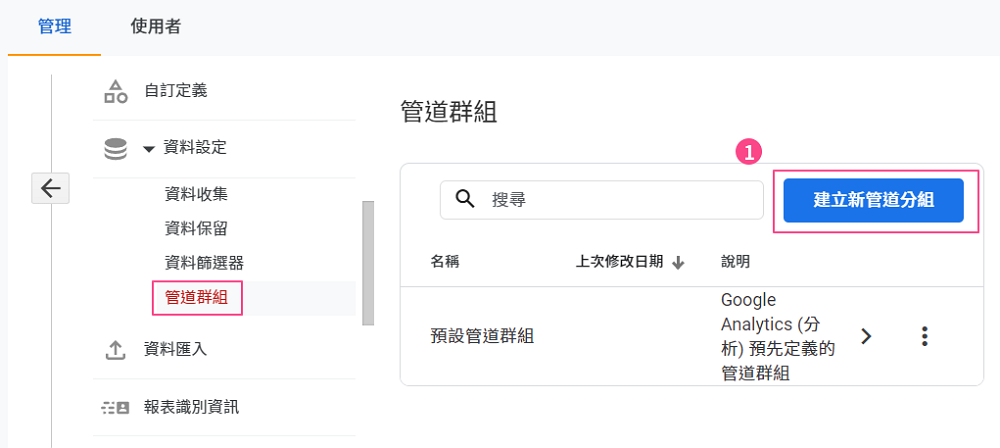
第二步:填写群组名称、延伸说明设定资料,下方预设管道可视情况复制或删除,若要新增自订管道需按下新增频道。
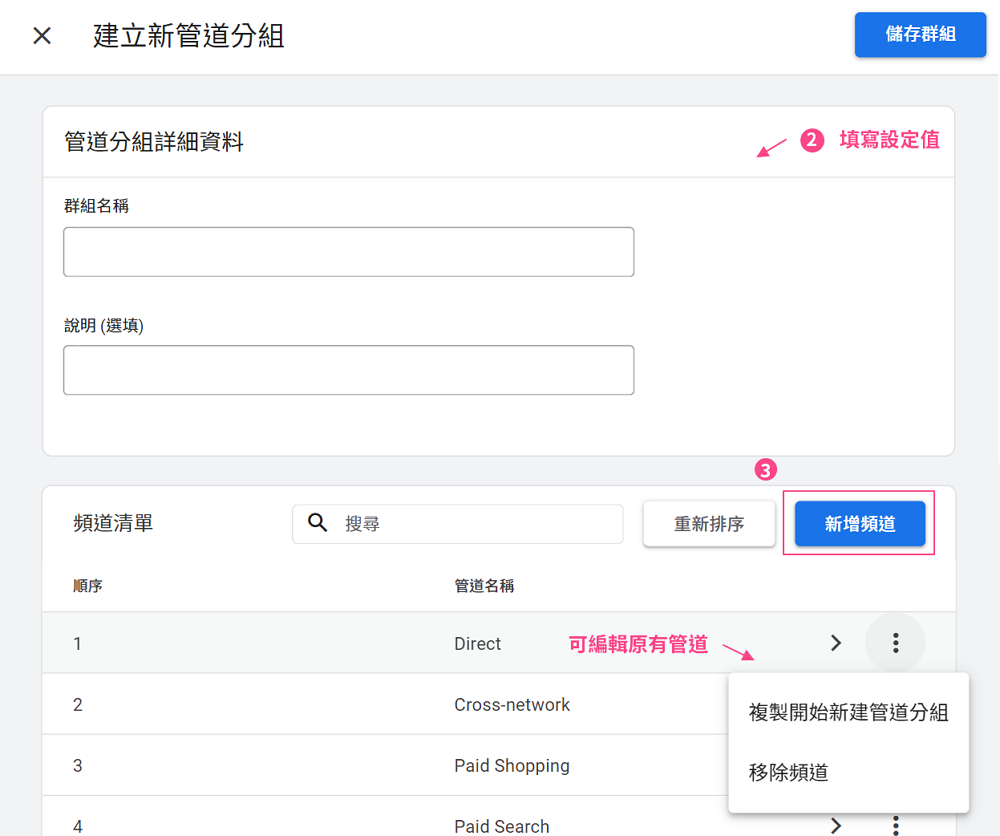
第三步:填入频道名称xyz.com (即欲新增管道的网址、参数、名称等),下方管道条件要先选择维度,再填写参数xyz.com,使其完全相符,当未来有来源 符合此设定值就会被收集数据,之后再点击储存频道、储存群组,即完成设定。
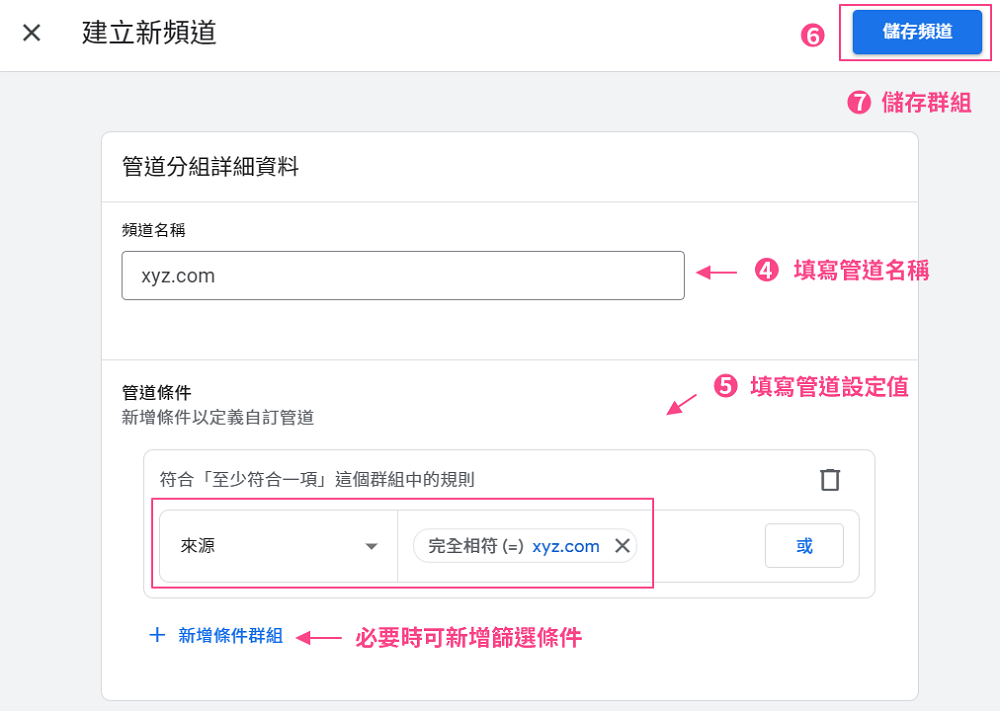
第四步:检查数据资料,管理者可以藉由报表的新增比较项目,选择设定的自订管道群组维度及维度值,并套用即可查看。
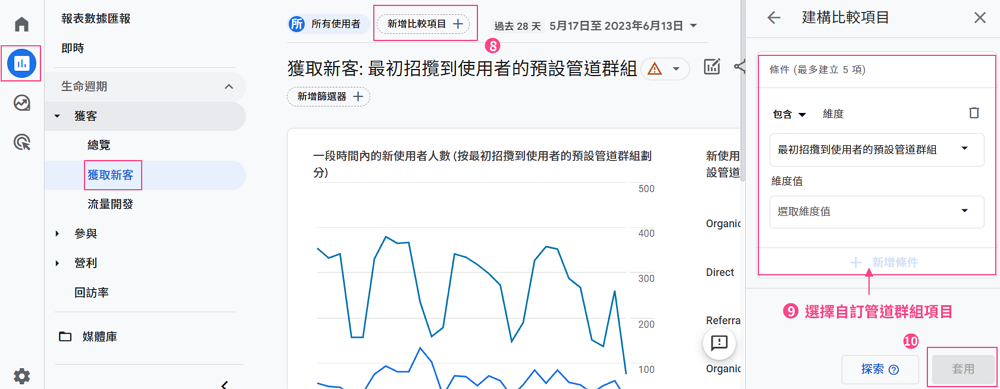
资料汇入
即便Google Analytics 4 能够同时收集网站与应用程式的数据,但很多数据范围还是需要 透过资料汇入的方式,才有办法观察到更加细节、重要的数据,提供更完整的报表内容,如:电商网站拥有线下和线上的转换数据、CRM系统客户数据、库存 商品资讯...等。 常见资料类型有以下5种,汇入资料的内容需要按照选择的资料类型制作:
-
费用资料:指第三方广告费用相关资料,如:点击次数、费用、曝光次数等。 删除此项资料时不会影响其他基本事件资料。
-
项目资料:可汇入产品中继资料,例如:品牌尺寸、颜色、样式等,上传后会取代正在运作的事件的参数。 若要移除此资料就必须删除设定。
-
使用者资料(依使用者ID):可用来建立区隔和再行销名单,汇入使用者中继资料,例如:客户忠诚度、效期价值 等客户属性,若要移除此资料就必须删除使用者或资料设定。
-
使用者资料(依客户ID):用来建立区隔和再行销名单,可汇入客户端ID,若要移除此资料就必须删除使用者 或资料设定。
-
离线事件资料:从无法即时收集事件或没有网路连线的来源汇入的离线事件,若要移除此资料就必须删除使用者或资料设定 。
汇入资料并点击下一步后,选择汇入栏位资料要对应的GA4 栏位(灰色勾勾为必填栏位),如果要汇入的栏位没有出现, 则需要先设定该栏位的「使用者范围自订维度」,最后点击汇入即可完成设定。
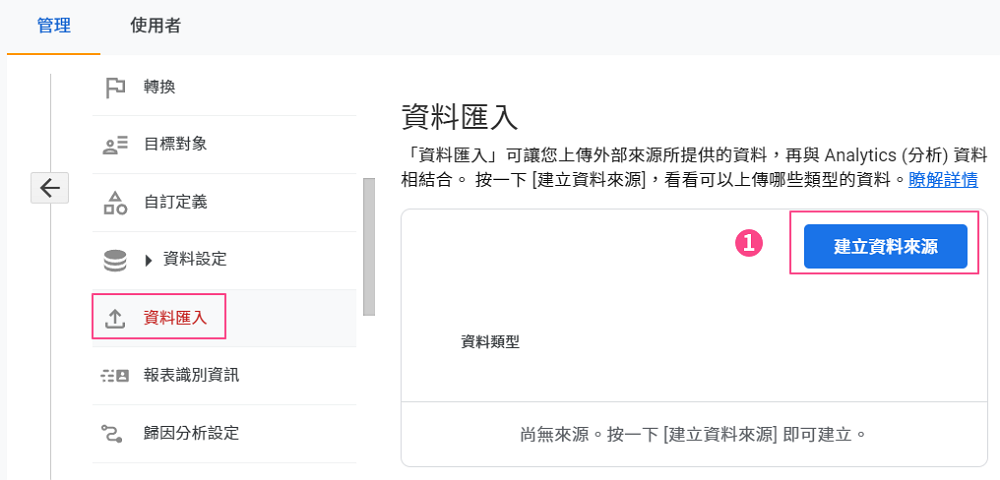
.png)

归因分析设定
归因模式可以用来分析转换功劳归属,相同转换在不一样 的归因模型下,可能会有不同的功劳归属因此需要透过归因分析来了解各个转换管道的数据表现,而回溯期则是可以确保转换功劳不会归属到较旧的管道来源。 Google Analytics 的归因分析设定,不会影响以使用者为范围、工作阶段相关、广告中所有报表中的归因模式。 管理者进入管理>归因分析设定中,即可设定报表归因模式及回溯期。
报表归因模式又分为7种,建议如果没有特别需求可以选择「以数据为准」就好,前6项通常会忽略直接流量,将转换功劳归属给距离转换 最近的来源/媒介。
-
以数据为准:可藉由机器演算法,显示不同接触点与转换结果之间的关系。
-
最终点击:将转换功劳归因于完成转换前最后一个点击管道。
-
最初点击:将转换功劳归因于完成转换前第一个点击管道。
-
线性:将转换功劳平均分配归因于完成转换前所有点击管道。
-
根据排名:分别归因于最初和最终互动各40%转换功劳,剩下20%则平均分配给中间的互动。
-
时间衰减:代表越接近完成转换时间的接触点,可以获得的功劳比例越多。 功劳分配以7天为界线,例如:转换完成前八天的点击,得到的转换功劳会是前一天点击的一半。
-
Google付费管道最终点击:将所有功劳归因于完成转换点击前最后一个 Google Ads 管道。 若路径中没有发生 Google Ads 点击,则功劳会全数归因到最终点击模式中。
回溯期代表Google Analytics 4 会依据设定来计算期间内的接触点归因功劳< /mark>,且在变更当下之后才会按照设定的回溯期计算功劳,如果企业没有特殊需求会建议依循建议值设定。
GA4报表归因模式设定
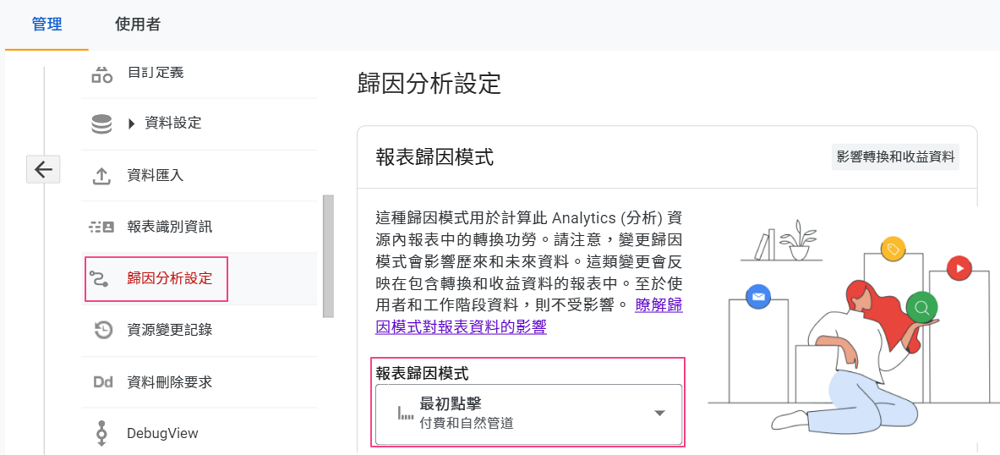
GA回溯期设定
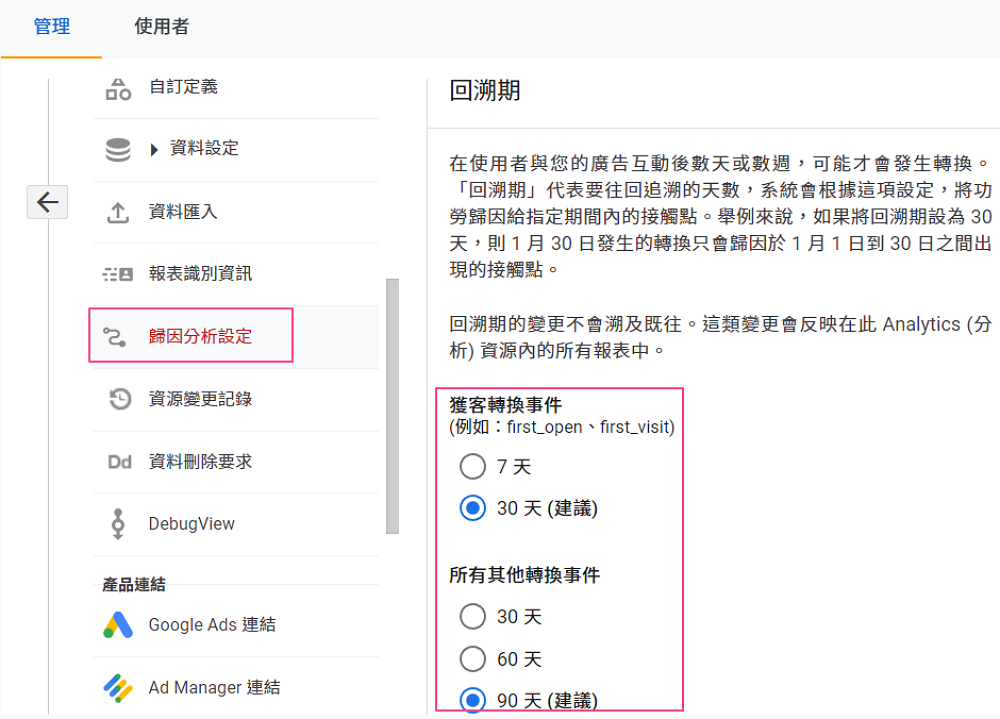
Google Search Console 串接
Google Search Console(GSC)中文称为「网站管理工具」,可以帮助管理者了解 自然流量、搜寻排名、网页收录状况,是执行SEO 时最需要使用的网路行销工具,而GA4 与GSC 串接是因为有时管理者会需要将两者数据进行交叉分析,能够 比较明确策略优化方针。 以下将说明 Google Analytics 4 与 Google Search Console 建立连结的方式。
〈延伸阅读:SEO的第一步,安装 Google Search Console〉
〈延伸阅读:如何使用 Google Search Console 分析 SEO成效? 〉
第一步:点击管理>Search Console 连结中的连结选项。
.png)
第二步:点击选择 Google Search Console 帐户并按下继续。
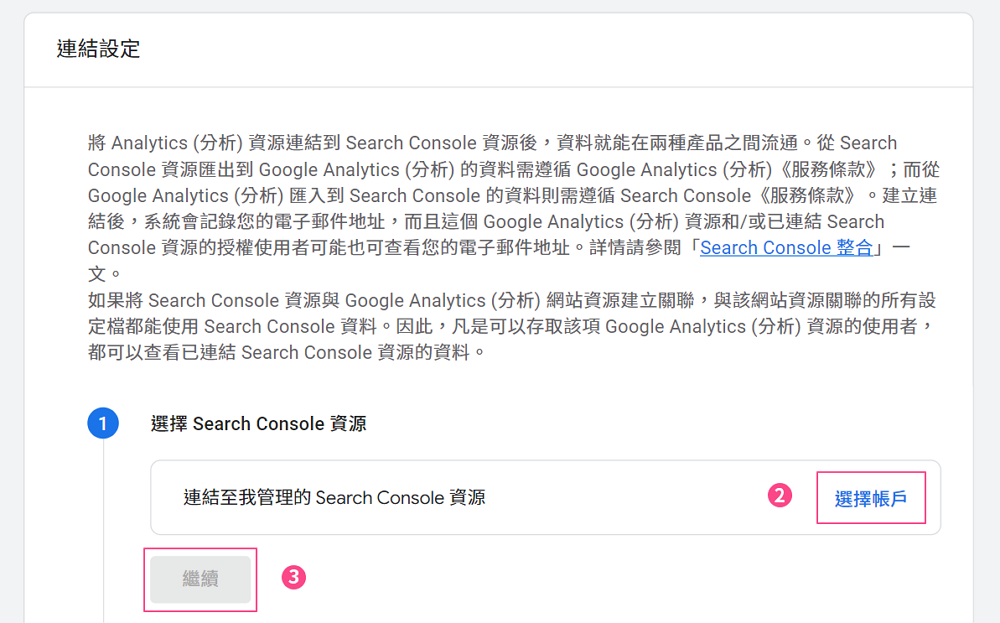
第三步:选择先前设定的网路资料串流项目,按下继续,等待官方审核。
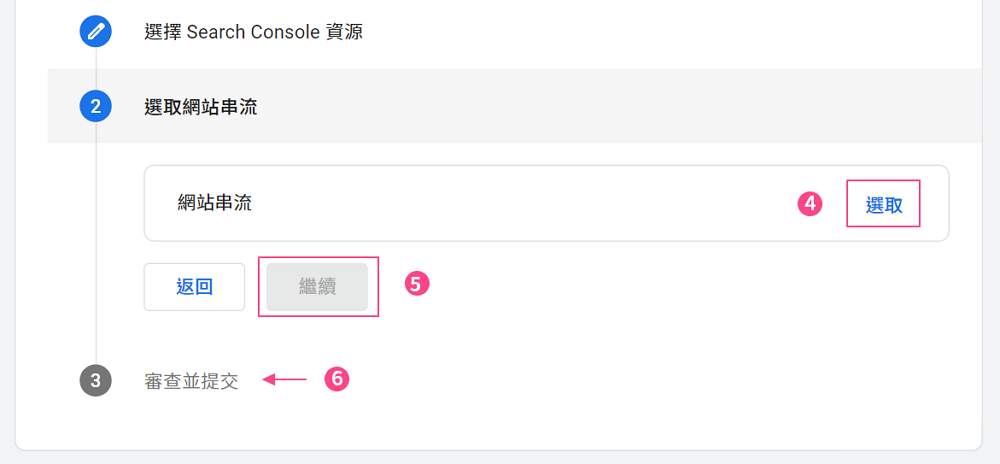
第四步:到 GA 或 GSC 设定/管理,检视串连状态。
Google Search Console 检查 GA4 串接状况
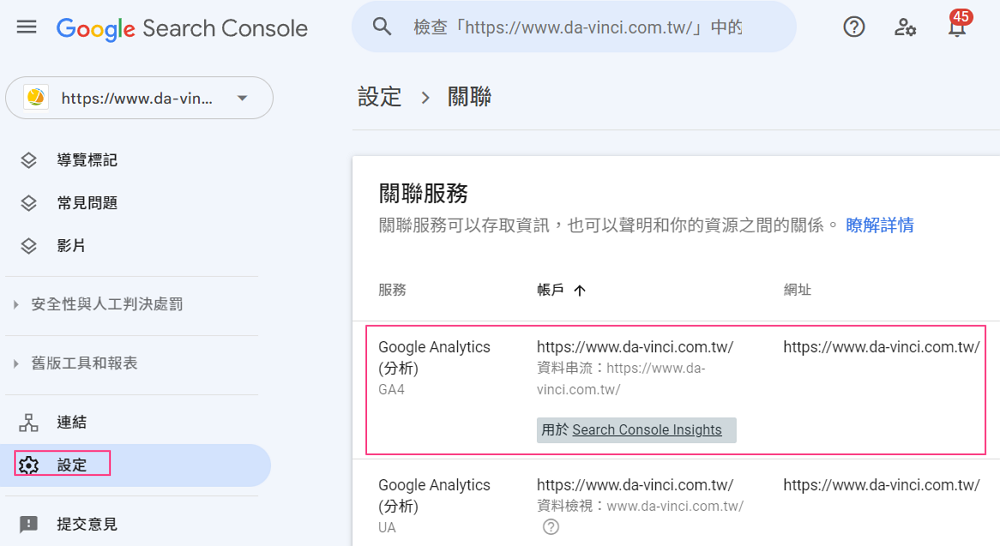
Google Analytics 检查GSC 串接状况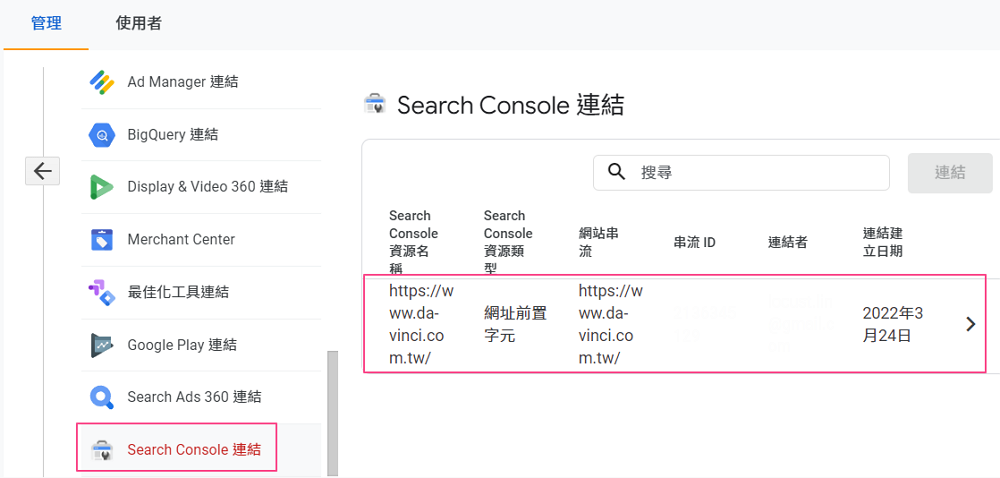
Search Console发布
Google Search Console 与GA4 串连后,一定要在Google Analytics 4 设定发布报表,才 有办法看到GSC 数据资讯、进行分析。 点击左侧选单中的「报表」>「媒体库」,可以看到集合中的Search Console 显示未发布,点选集合动作选单按下发布,等待一段时间即可看见Search Console 报表中 有收集相关数据。
Google Search Console报表发布步骤
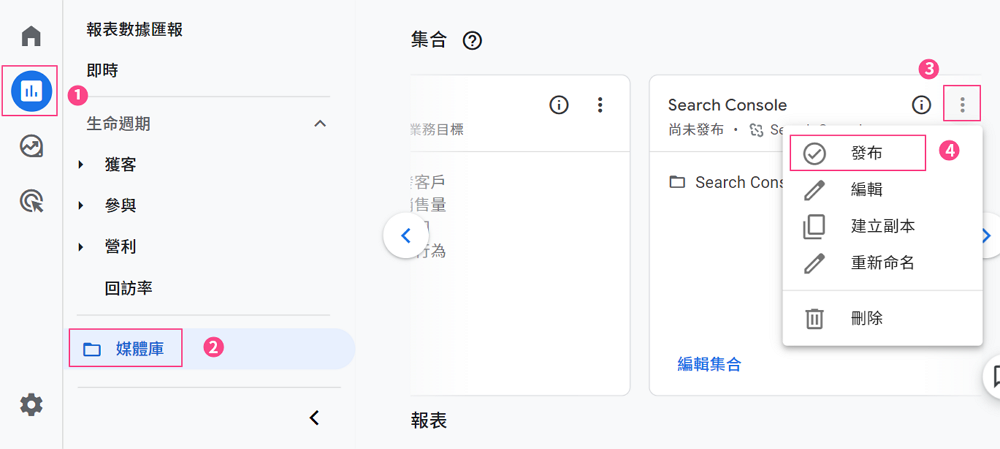
Google Ads 串接
Google Ads 为Google 官方广告投放工具,Ads 和 Google Analytics 的用意是为了让 管理者在GA4上分析详细的广告活动并策略优化项目,且能藉由GA上的目标对象数据资讯,了解再行销广告投放要如何进行,并达到精准投放的效果。 以下将说明 Google Analytics 4 与 Google Ads 建立连结的方式。
〈延伸阅读:Google关键字广告投放的7个重点 〉
第一步:点击管理>Google Ads 连结中的连结项目。
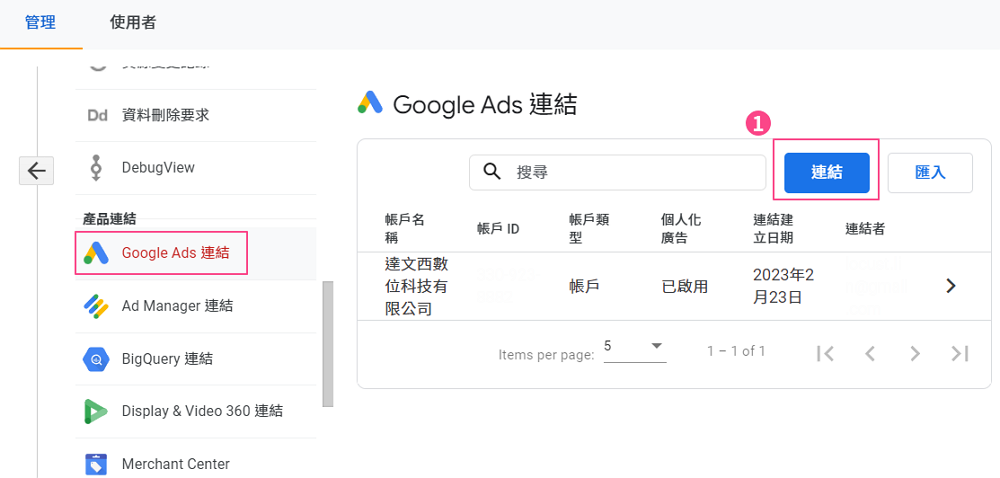
第二步:选择企业 Google Ads 帐户,点选继续。
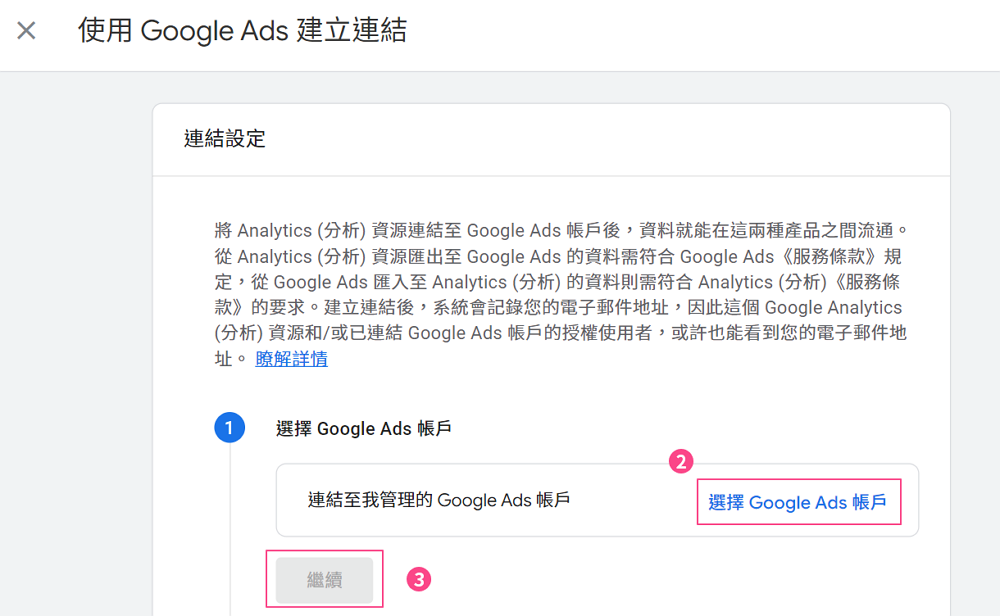
第三步:调整连结设定,建议可以参照图中选择方式操作。
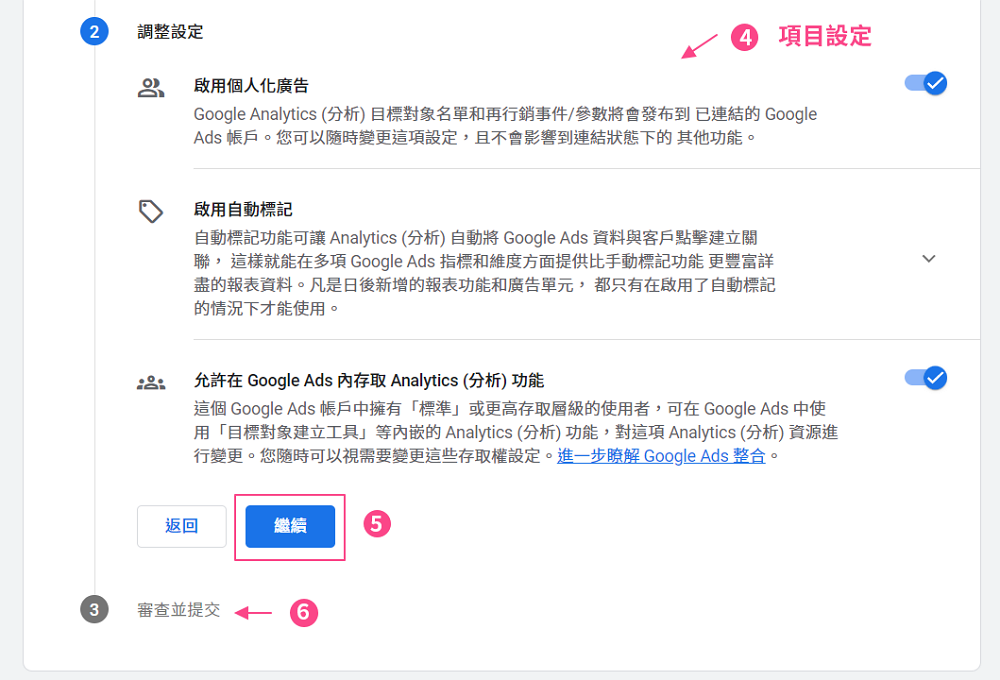
第四步:到 GA 或 Google Ads 里检视串连状态。
Google Ads 检查 GA4 串接状况操作步骤
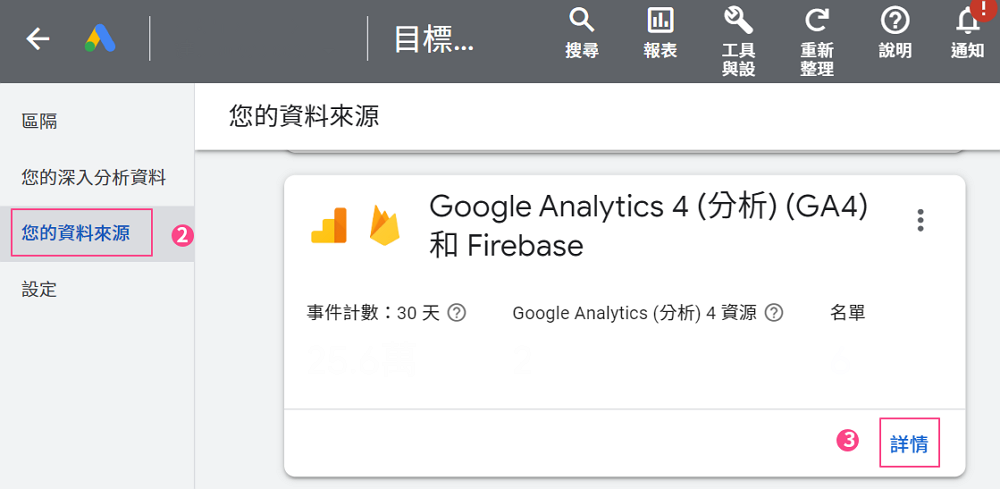
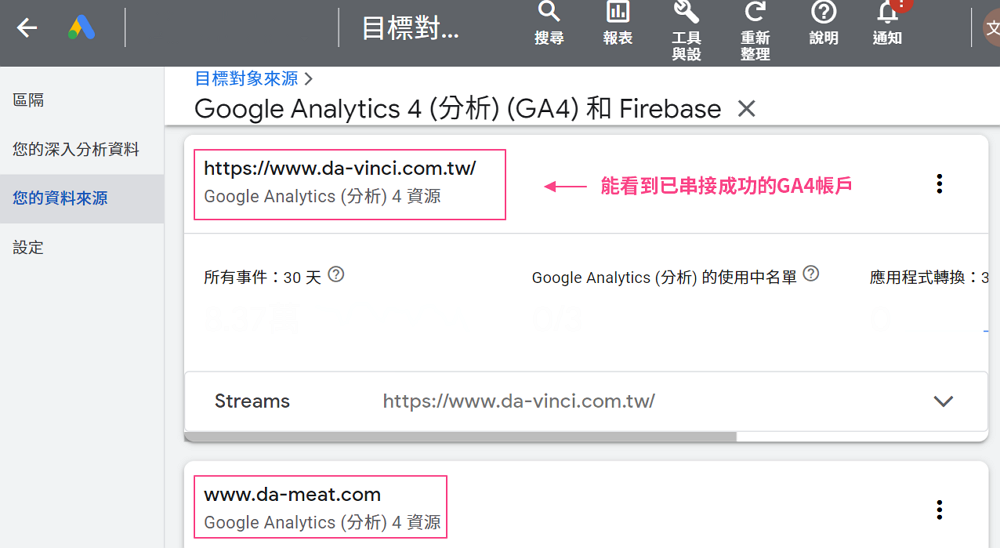
Google Analytics 检查 Google Ads 串接状况
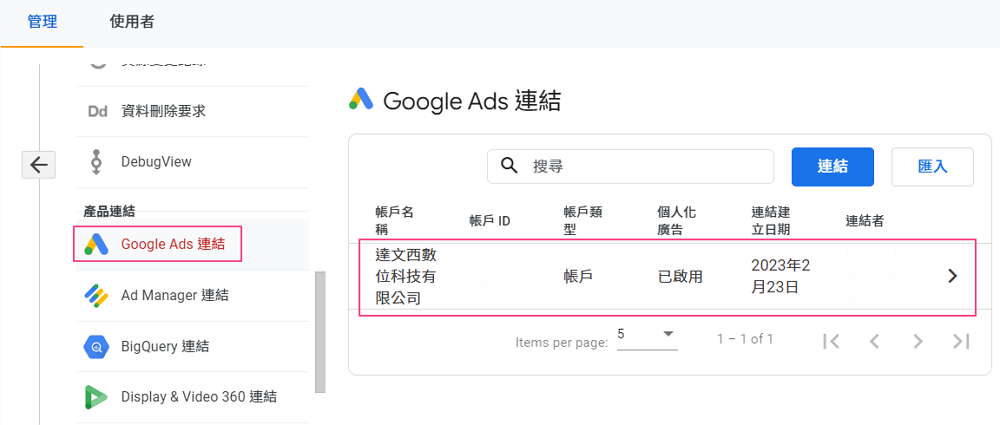
结论
Google Analytics 4能够帮助网站管理者明确知道使用者与网站、应用程式等平台的 互动状况,且可以藉由探索报表设计,制作更灵活、更符合企业需求的报表,提出有效的行销策略,使企业业绩有明显的成长,开始分析数据之前,一定要先安装好 Google Analytics 工具,才能确保收集到正确的数据,与做正确的分析及判断。
〈延伸阅读:SEO怎么做? 2026 重点教学〉
〈延伸阅读:网路行销名词总整理! 数位行销案例解析〉
(本文为达文西数位科技所有,禁止转载图文)